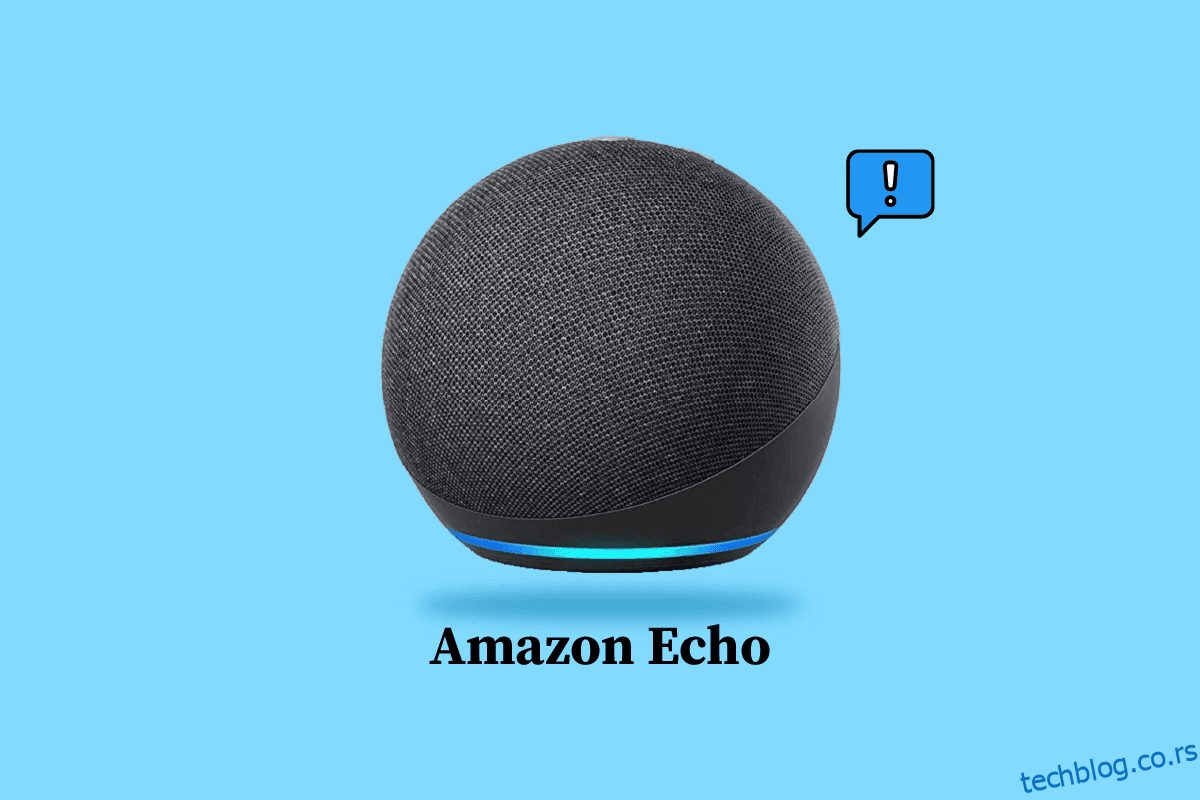Имати нешто, као помоћ од поверења, увек је од користи. Да ли сте чули да људи зову, хеј Алекса, да обаве било какав посао? Један од уређаја на коме се налази Алека виртуелни асистент или гласовна подршка је Амазон Ецхо уређај. Шта ако не можете да контролишете уређај јер се појави проблем да се Амазон Ецхо не укључује? У овом случају, можда нећете моћи да користите ниједан други уређај ако сте синхронизовали гласовну подршку са другим уређајима на којима је омогућен Ецхо. Ако тражите одговоре за решавање проблема, дошли сте на право место. Прочитајте чланак до краја да бисте сазнали начин решавања проблема са Алека Ецхо уређајем.
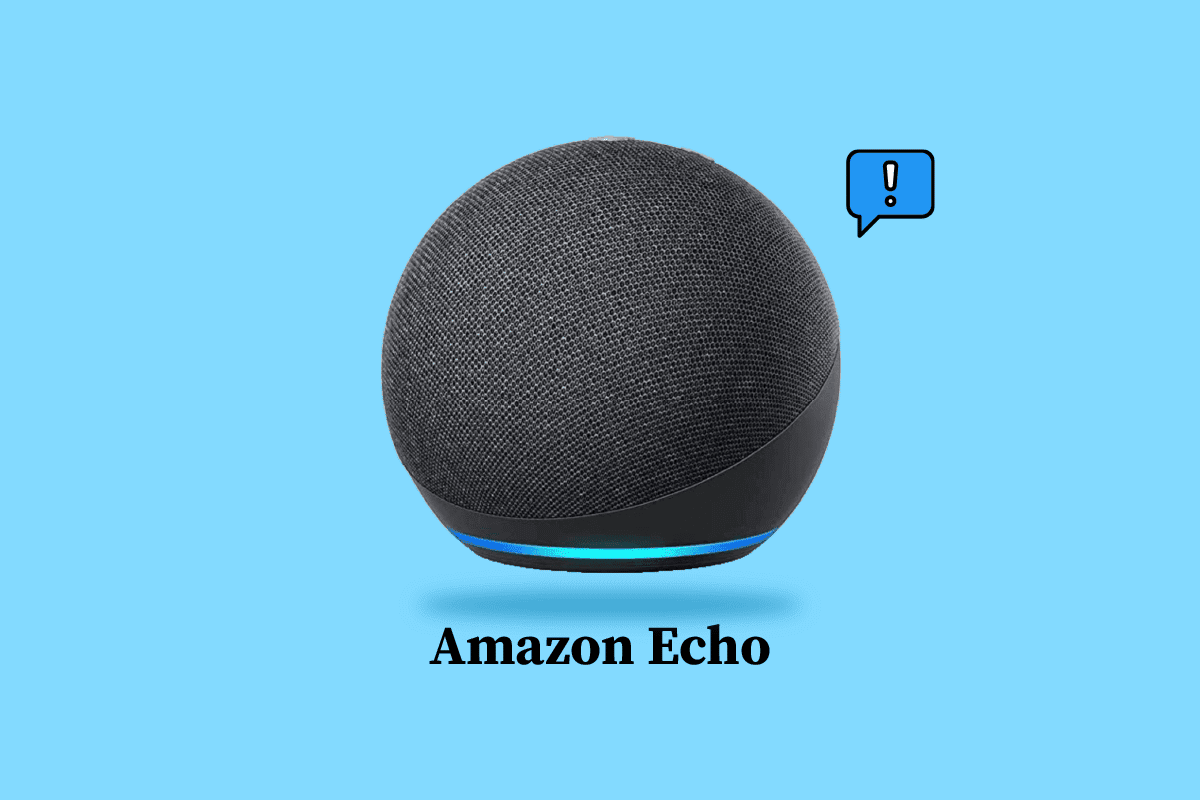
Преглед садржаја
Како да поправите Амазон Ецхо који се не укључује
Вероватни разлози због којих се Амазон Ецхо уређај можда неће укључити наведени су у овом одељку.
-
Проблеми са хардвером – Каблови можда нису правилно прикључени или су можда погрешно прикључени у порт. У другим случајевима, компоненте као што су кабл за напајање, плоча за напајање и звучник или матична плоча могу бити оштећене услед хабања.
-
Проблем са Интернет везом – Унета лозинка за Ви-Фи је можда нетачна или је Ви-Фи извор можда смештен у удаљеном простору.
-
Физичке сметње – Препреке и друге физичке препреке у домету, као што је намештај, могу изазвати поремећај сигнала.
-
Застарели фирмвер- Фирмвер уређаја је можда застарео и може доћи до проблема.
Напомена: Пошто паметни телефони немају исте опције подешавања, а оне се разликују од произвођача до произвођача, уверите се у исправна подешавања пре него што их промените. Наведени кораци су обављени на телефону Самсунг Галаки А21с.
Ево метода за решавање проблема са Алека Ецхо уређајем.
Метод 1: Основне методе за решавање проблема
Први приступ за решавање проблема је испробавање основних метода за решавање проблема наведених у овом одељку. Ово би помогло у решавању проблема компатибилности и мањих грешака.
1А. Реши хардверске проблеме
Најважнији метод је да проверите да ли уређаји за повезивање хардвера имају проблема или да ли су функционални.
-
Цлеан Порт- Порт за напајање звучника у уређају може бити нагомилан прашином и прљавштином. Отвор можете очистити тако што ћете провући ваздух кроз отвор или га очистити помоћу памучног штапића или чачкалице.
-
Проверите напајање – Да бисте решили проблем да се Амазон Ецхо не укључује, проверите да ли утичница напаја струју. Можете да користите пробно светло или да повежете било који други уређај као што је тест лампа да бисте проверили да ли је напајање напајано.
-
Проверите адаптер за напајање – Проверите да ли су каблови функционални или оштећени споља као што је хабање. Ако постоји било какво оштећење на каблу за напајање, морате да купите адаптер за напајање са сертификатом Амазон у Амазон Сторе-у да бисте осигурали квалитет производа.
-
Промените утичницу – Пошто уређај мора увек да буде повезан на извор напајања, можете покушати да повежете уређај са другом утичницом. Можете одабрати утичницу која је удаљена од других уређаја и препрека.
-
Избегавајте оштећење адаптера за напајање – Можете избећи било какво оштећење адаптера за напајање тако што ћете каблове за напајање ставити у организатор кутије за каблове или користити држач кабла да држите адаптер за напајање на месту. Алтернативно, можете користити продужни кабл за повезивање уређаја на исту утичницу.
1Б. Решите проблеме са мрежним повезивањем
До проблема може доћи ако Интернет веза није стабилна или није довољна да подржи уређај. Можете да испробате опције дате у овој методи за решавање проблема са Алека Ецхо уређајем са Интернет везом и приступ уређајима на којима је омогућен Ецхо.
-
Проблеми са Ви-Фи-ом – Уверите се да је унета Ви-Фи лозинка исправна и повежите оба уређаја на исту Ви-Фи мрежу. Такође, поставите уређај ближе Ви-Фи мрежи да бисте решили проблем да се Амазон Ецхо не укључује.
-
Решите проблеме са мрежом – Да бисте решили проблеме са мрежом, пратите упутства у нашем водичу за решавање проблема са мрежним повезивањем у оперативном систему Виндовс 10.

1Ц. Решите проблеме са Блуетоотх-ом
Ако сте повезали уређај помоћу Блуетоотх везе, можете да пратите опције дате у овом методу да бисте решили проблем.
-
Близина – Ограничите растојање између уређаја и поставите их у близину.
-
Омогући везу – Уверите се да је Блуетоотх веза омогућена на уређају и да ли је ваш телефон упарен са Ецхо уређајем.
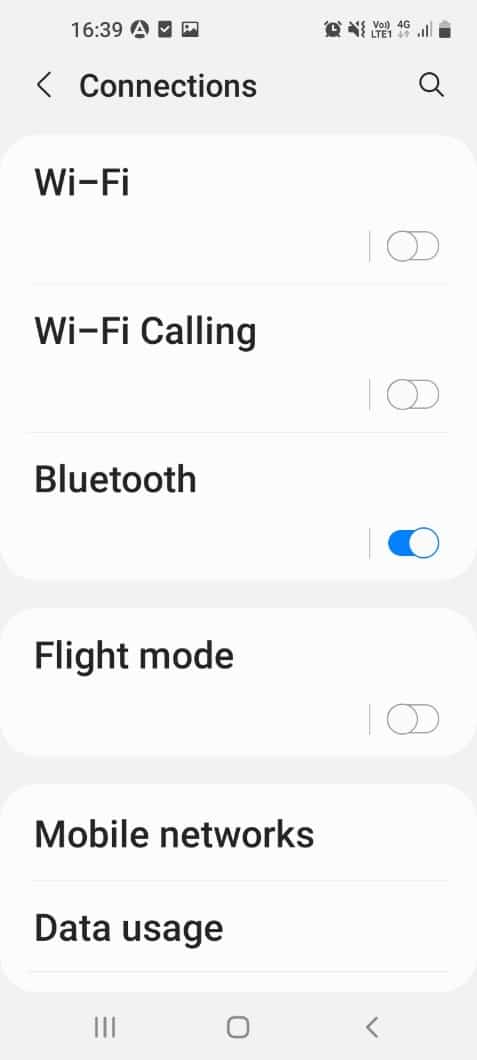
1Д. Поправи прекид звука
Звук је главни улаз који се даје Ецхо уређају и прекид у испоруци може бити разлог за проблем.
-
Близина – Уверите се да су звучници додељени Ецхо уређају близу уређаја, односно у домету од 3 стопе.
-
Очистите препреке – Уверите се да је домет микрофона очишћен од било каквих препрека или физичких сметњи. Поставите звучник и Ецхо уређај на место где је позадинска бука из околине минимална. Такође, уверите се да нема других електронских уређаја у близини уређаја како бисте избегли прекид у вокалном излазу.
Метод 2: Повер Цицле Амазон Ецхо Девице
Ако је Ецхо уређај заглављен због неких мањих грешака или ако је погрешно конфигурисан. Можете покушати насилно укључити уређај да бисте решили проблем да се Амазон Ецхо не укључује.
1. Притисните дугме за акцију на уређају док се ЛЕД светлосни прстен не искључи.
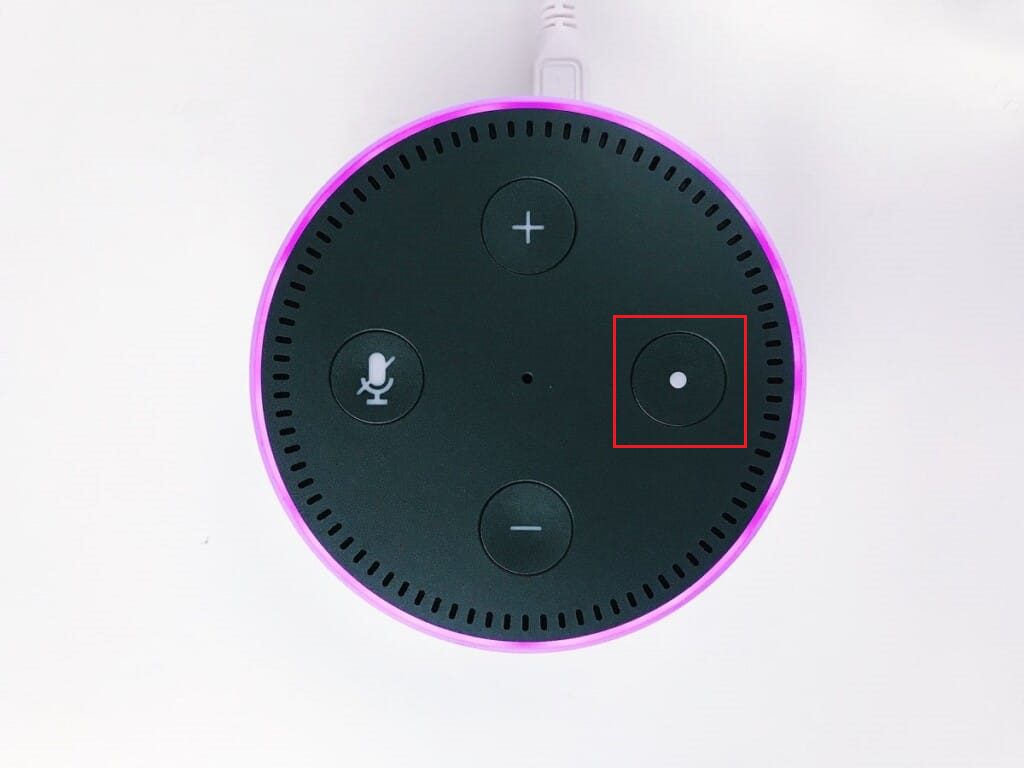 Фотографија: Јан Антонин Колар на Унспласх-у
Фотографија: Јан Антонин Колар на Унспласх-у
2. Искључите адаптер за напајање из извора напајања и поново га укључите у напајање након 2 до 3 минута.
3. Притисните дугме за акцију на уређају да бисте га укључили и сачекајте да ЛЕД лампица у облику прстена постане плава.
Метод 3: Укључите микрофон
Ако је ЛЕД прстен на врху уређаја црвен, микрофон није укључен у уређају. Ово би ометало уређај да прими аудио улаз. Да бисте укључили микрофон на уређају, притисните дугме микрофона на врху Ецхо-а.
Метод 4: Региструјте Амазон Ецхо у Алека апликацију
Ако Амазон Ецхо уређај није регистрован у апликацији Алека, можда ћете се суочити са овим проблемом. Уверите се да имате стабилну Ви-Фи везу и да је адаптер за напајање правилно прикључен на уређај да бисте решили проблеме са Алека Ецхо уређајем.
1. Додирните апликацију Амазон Алека у менију апликације.
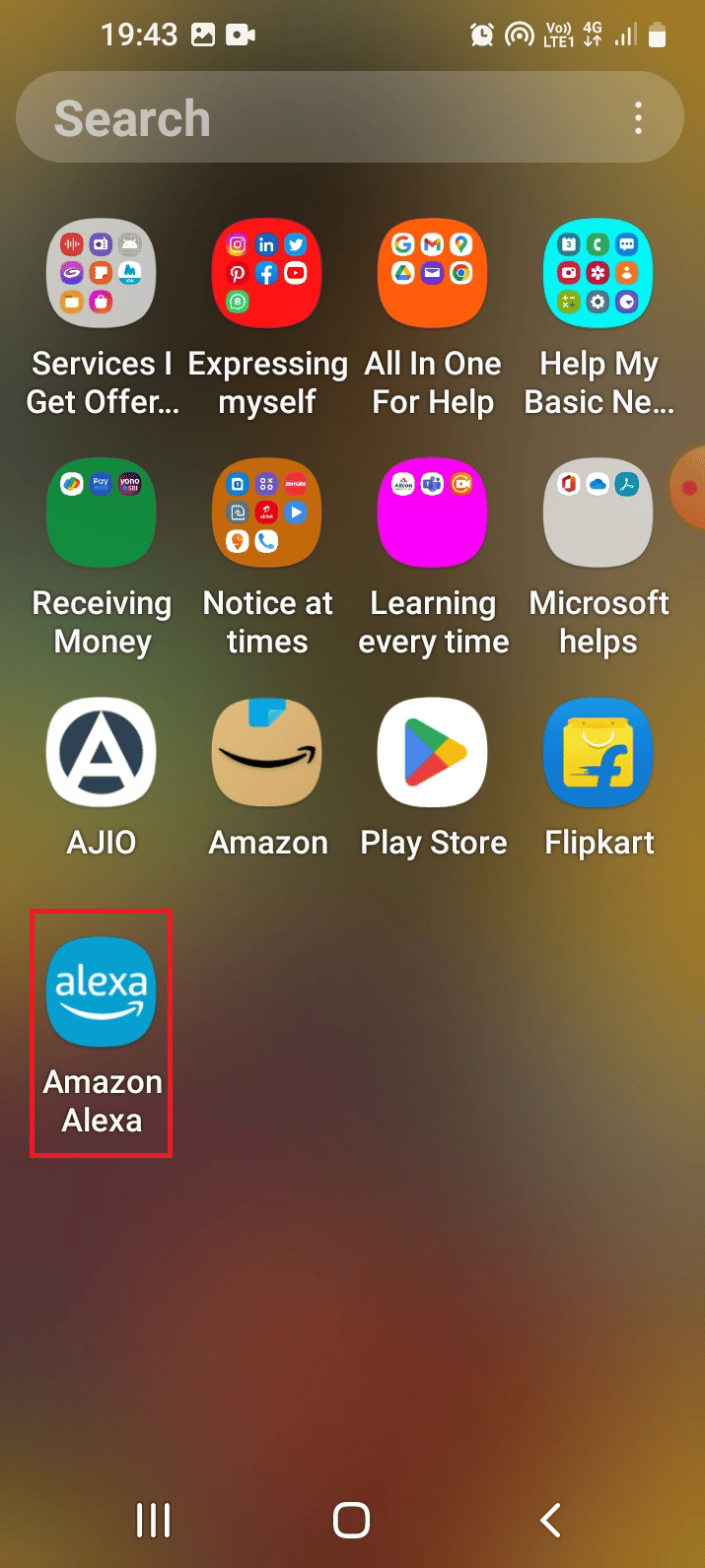
2. Пређите на картицу Још на дну и додирните опцију Додај уређај.
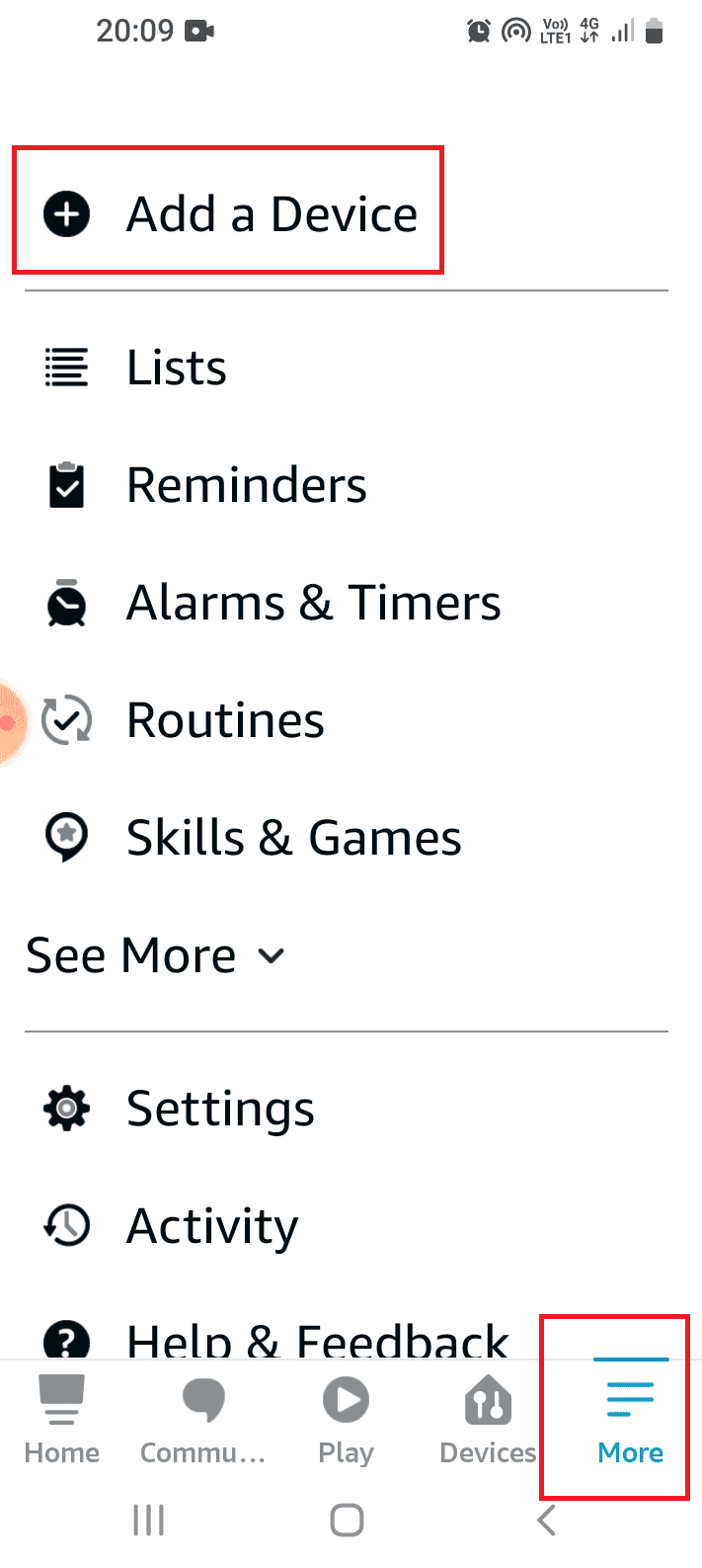
3. Додирните опцију Амазон Ецхо у одељку СВИ УРЕЂАЈИ.
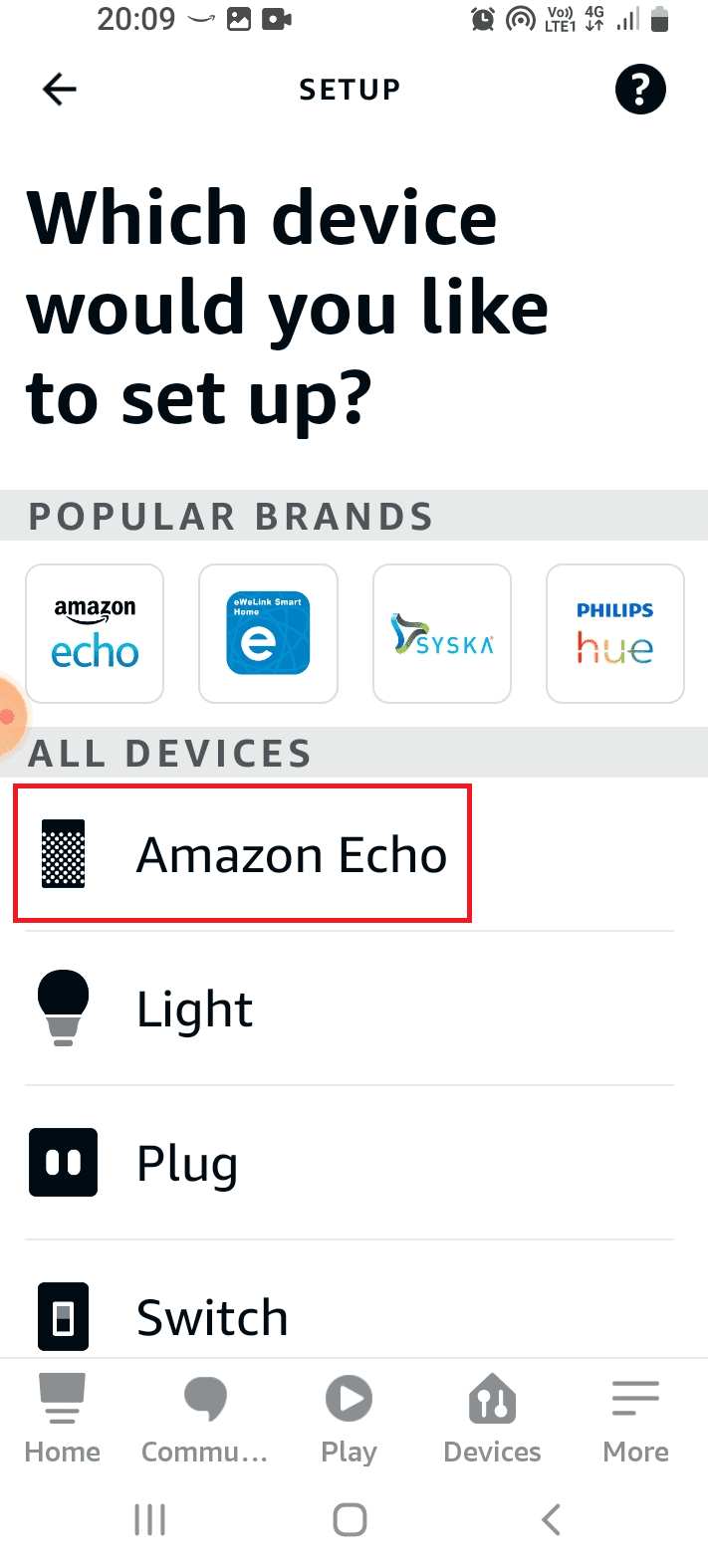
4. Додирните опцију Ецхо, Ецхо Дот, Ецхо… у одељку ЕЦХО СМАРТ СПЕАКЕРС.
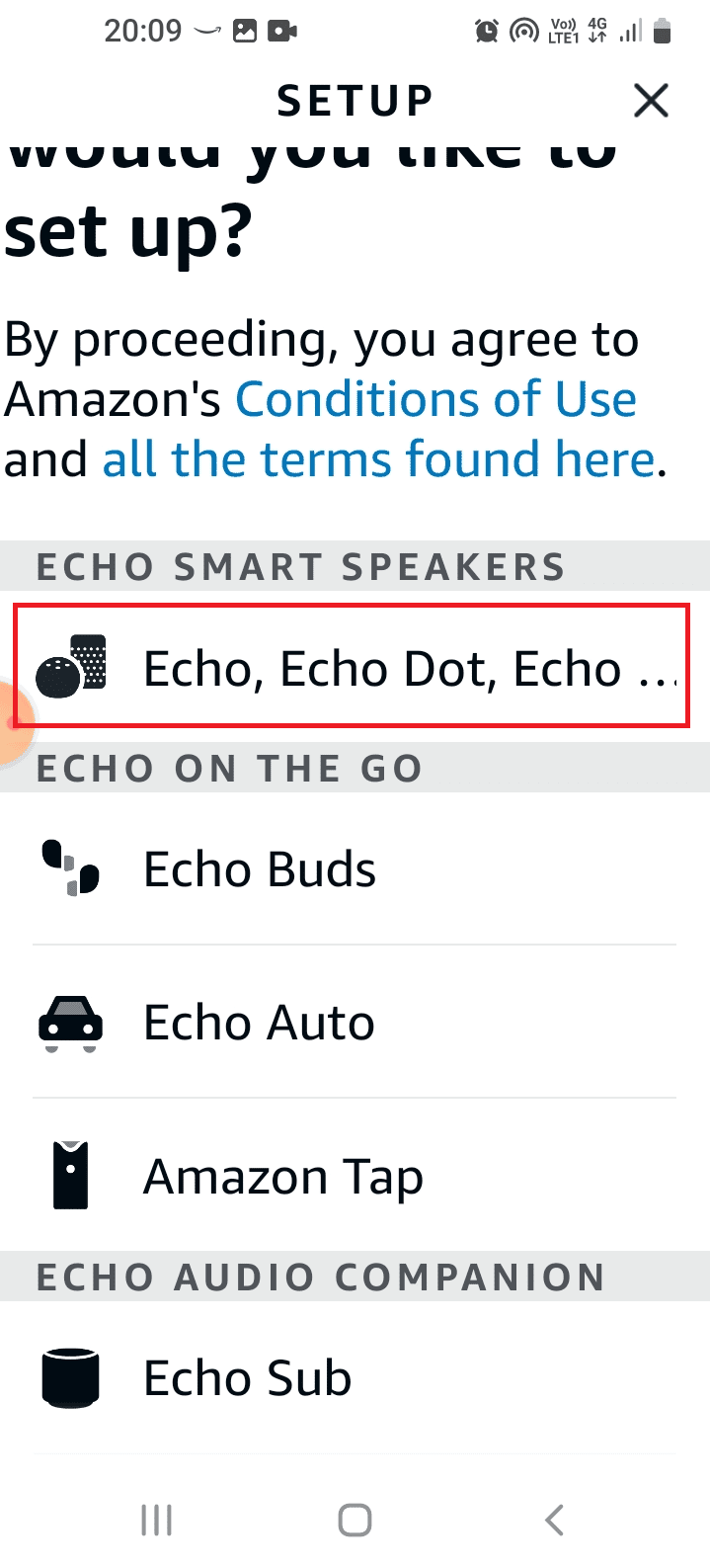
5. Додирните дугме Да да бисте дозволили приступ локацији.
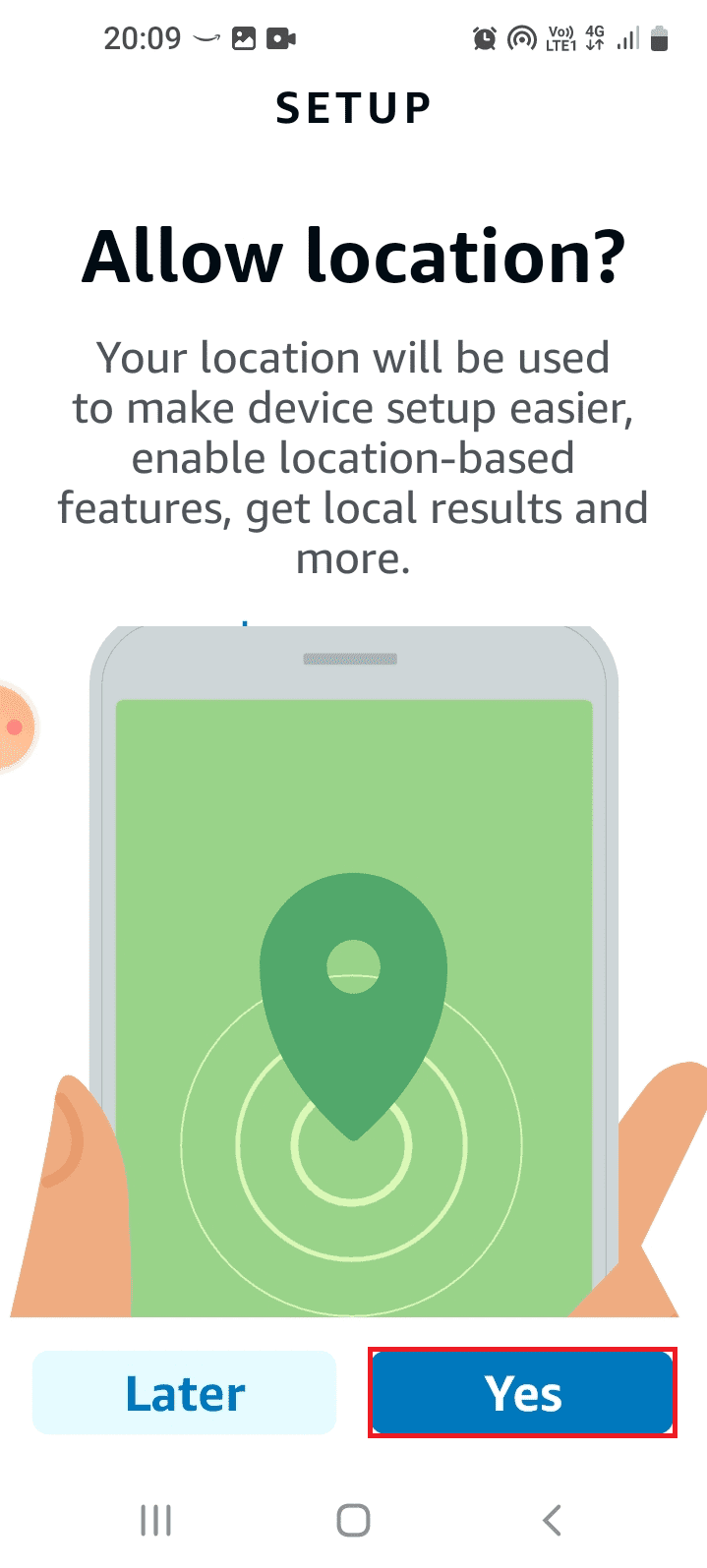
6. Додирните опцију Док користите ову апликацију.
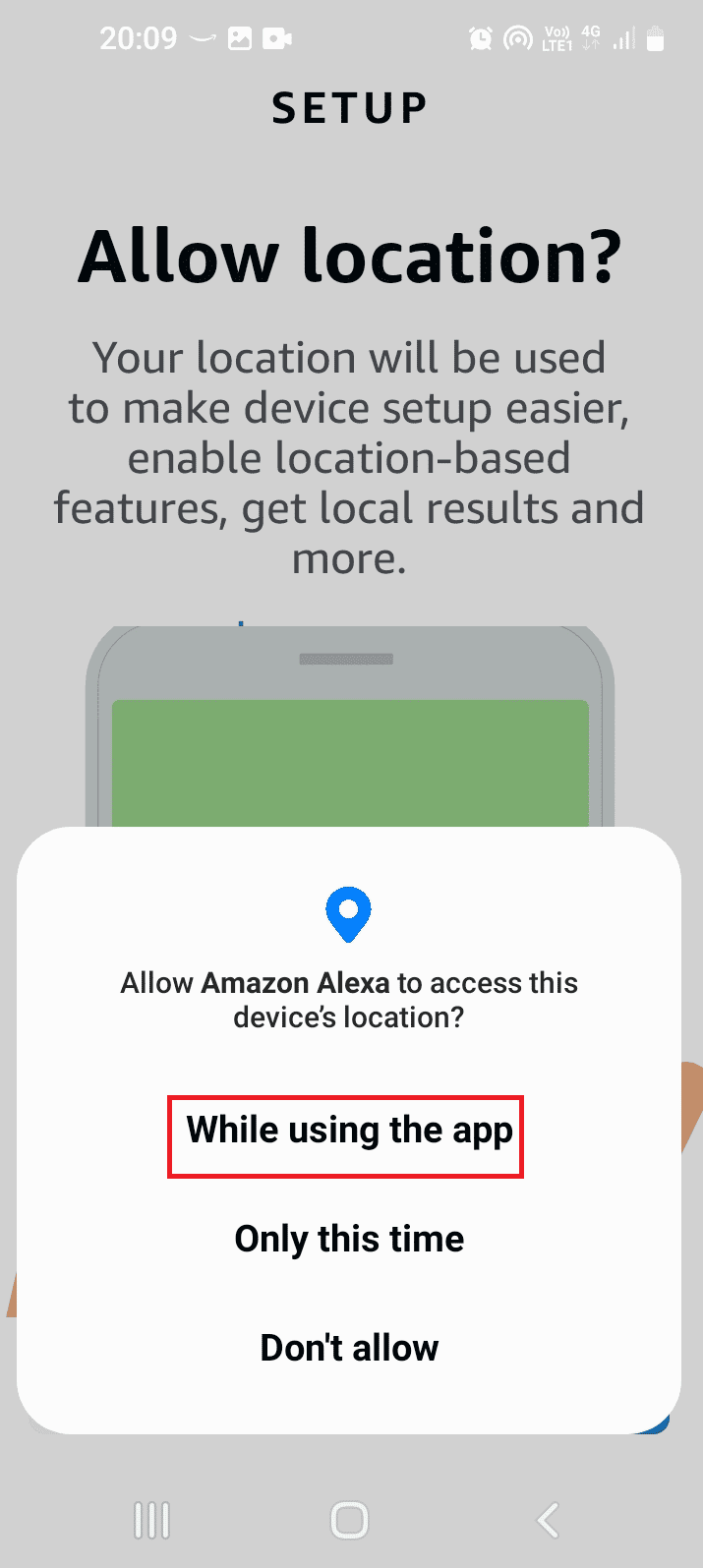
7. Додирните дугме Да ако је ЛЕД лампица Ецхо уређаја наранџаста.
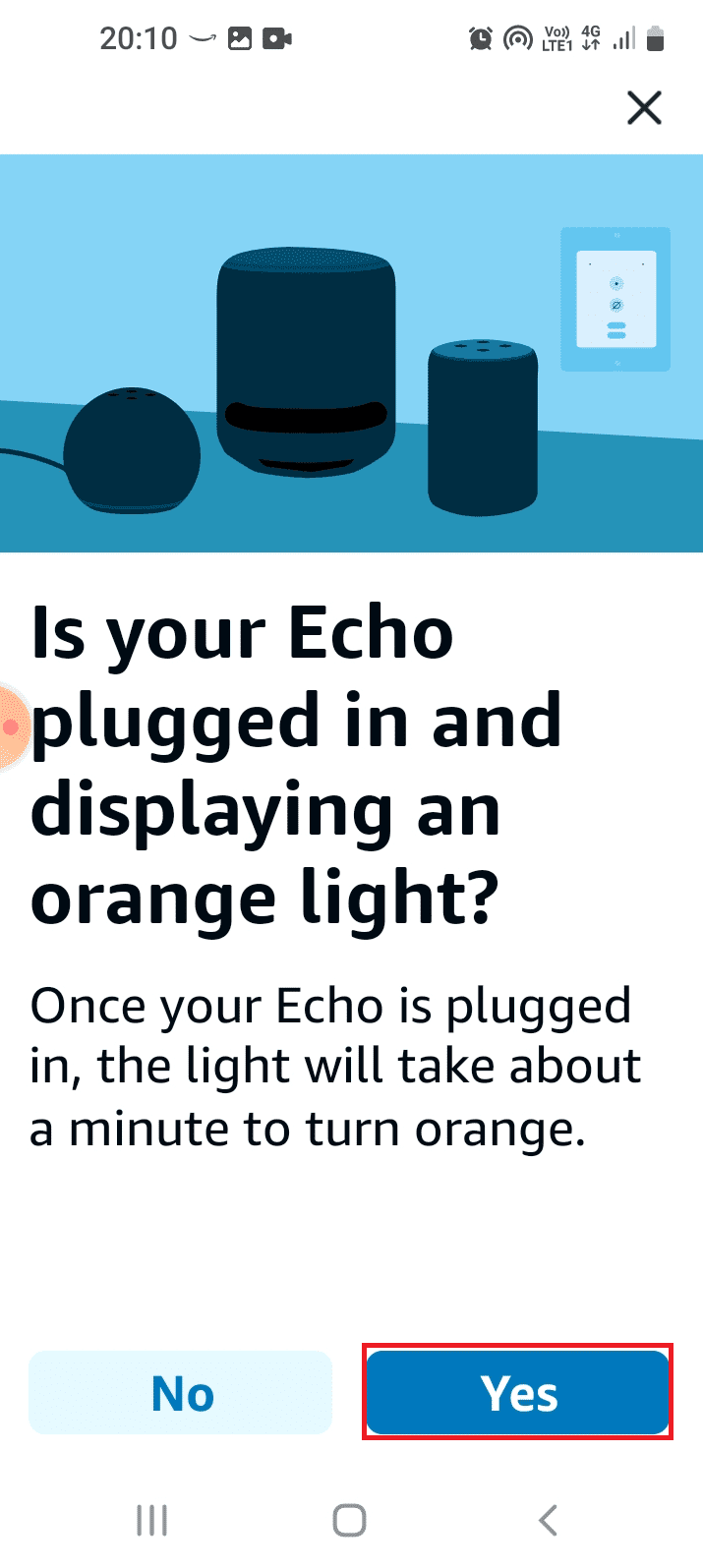
8. Сачекајте да апликација потражи уређај и региструје га у апликацији. Покушајте да ли можете да приступите уређајима са омогућеним Ецхо.
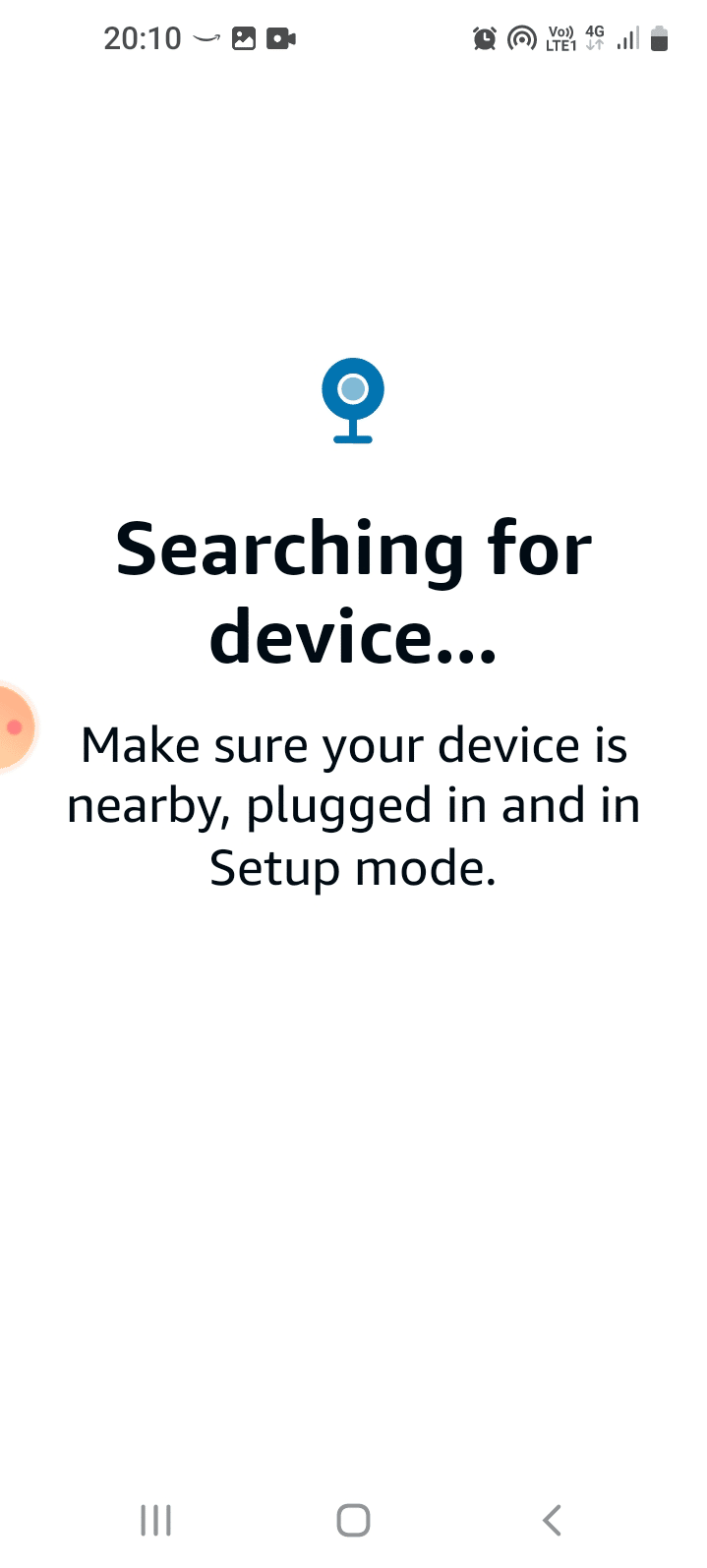
Метод 5: Користите мрежу пропусног опсега од 5 ГХз
Ако Ецхо уређај није доступан док користите пропусни опсег од 2,4 ГХз, можете да пређете на коришћење пропусног опсега од 5 ГХз да бисте решили проблем да се Амазон Ецхо не укључује.
1. Отворите апликацију Амазон Алека.
2. Идите на картицу Море на дну и додирните опцију Сеттингс.
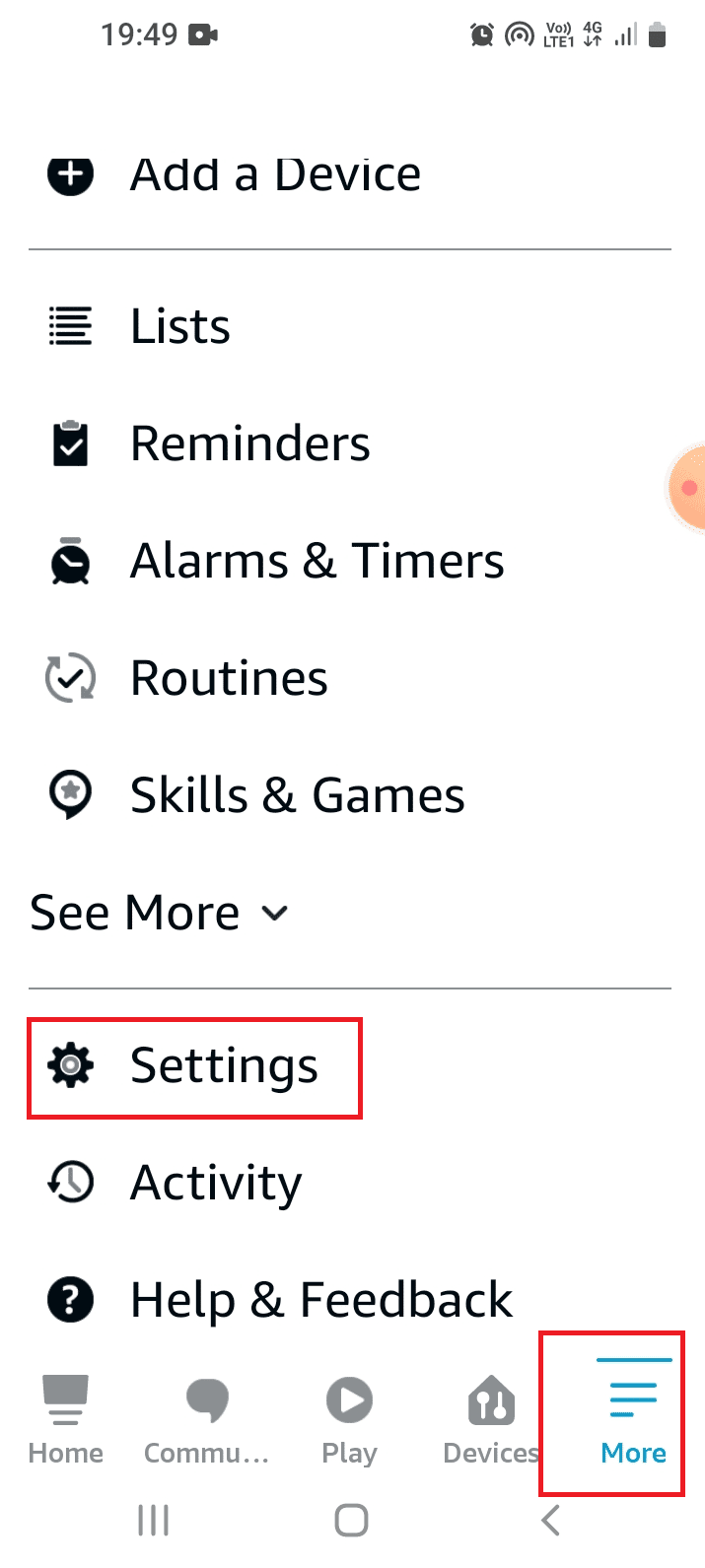
3. Додирните опцију Подешавања уређаја.
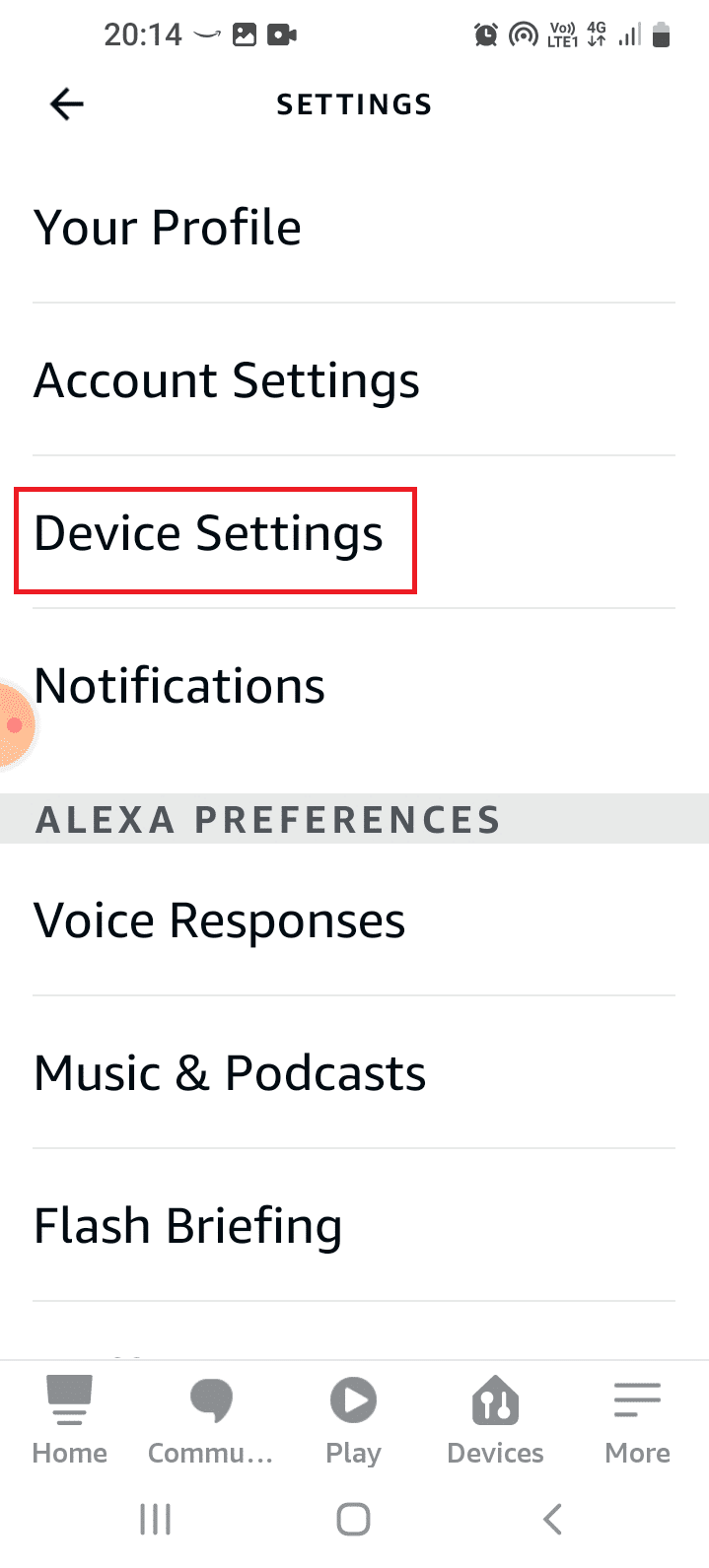
4. Изаберите звучник са листе.
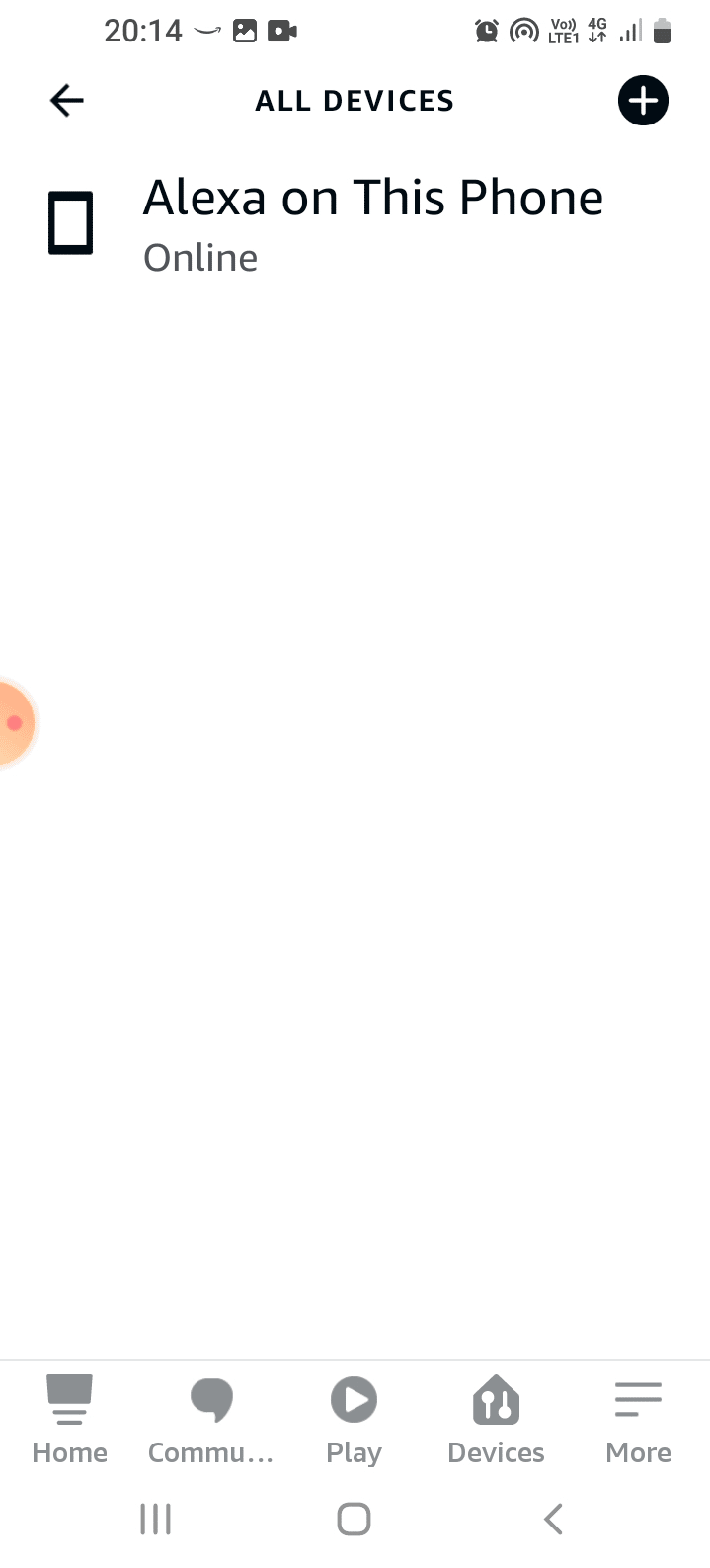
5. Додирните опцију Промени поред Ви-Фи мреже.
6. Изаберите опцију пропусног опсега од 5 ГХз.
Метод 6: Измените Ецхо Ваке Уп Ворд
Ако сте променили реч за буђење за Ецхо уређај. Можда ће вам бити тешко да пронађете и активирате свој уређај. Да бисте решили проблем, можете да измените реч за буђење Ецхо уређаја.
1. Идите до подешавања апликације Алека.
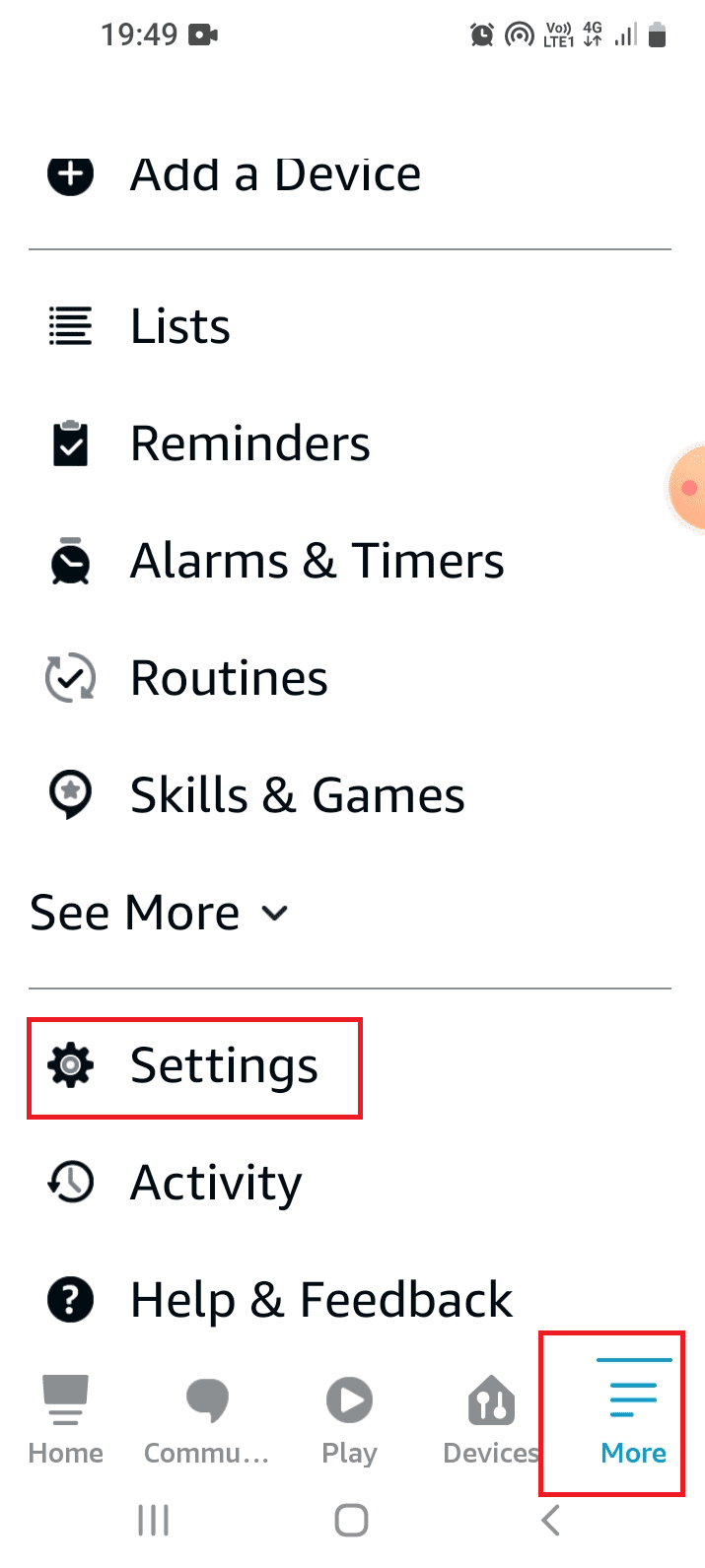
2. Додирните опцију Подешавања уређаја на листи.
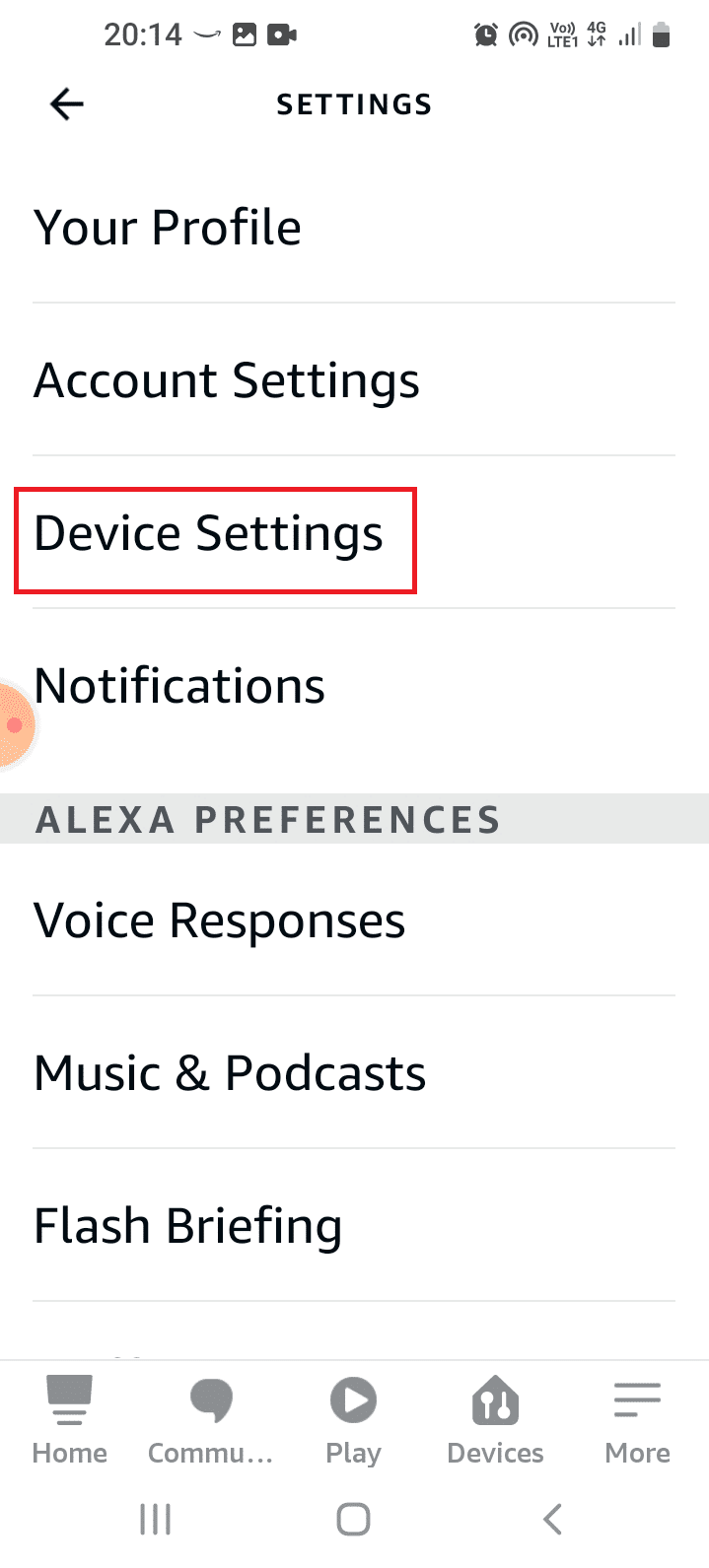
3. Изаберите одређени Ецхо уређај са листе.
4. Додирните опцију Ваке Ворд у одељку ГЕНЕРАЛ.
5. Изаберите реч за буђење као што је Алека и вратите се на главну страницу.
Метод 7: Ажурирајте Алека фирмвер
Застарели фирмвер Ецхо уређаја може довести до тога да се Амазон Ецхо не укључује. Подразумевано, уређаји повезани на мрежу биће ажурирани током ван радног времена. Међутим, можете пратити метод који је овде дат да ручно проверите да ли постоје ажурирања.
1. Покрените апликацију Амазон Алека.
2. Пређите на картицу Уређаји и додирните опцију Ецхо & Алека.
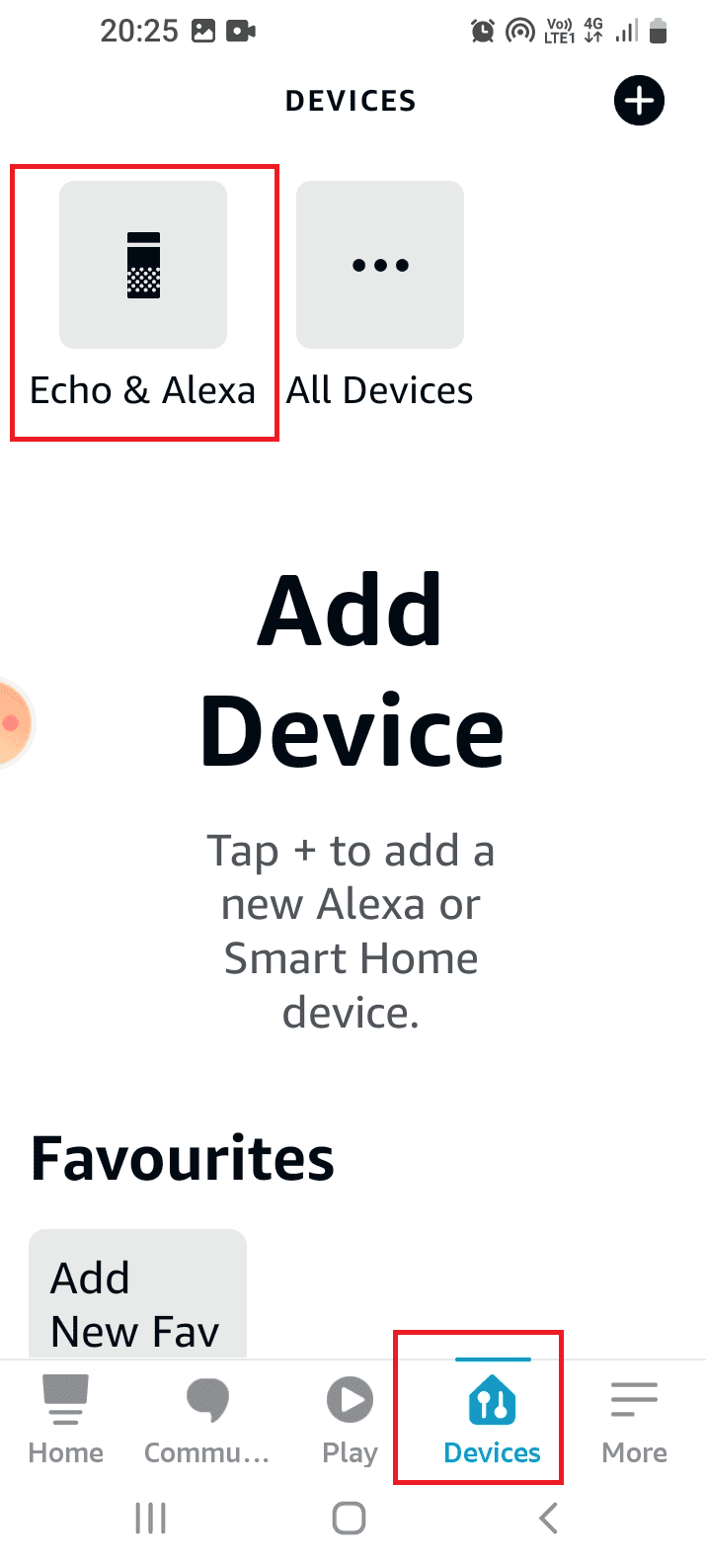
3. Изаберите одређени Амазон Ецхо уређај са листе.
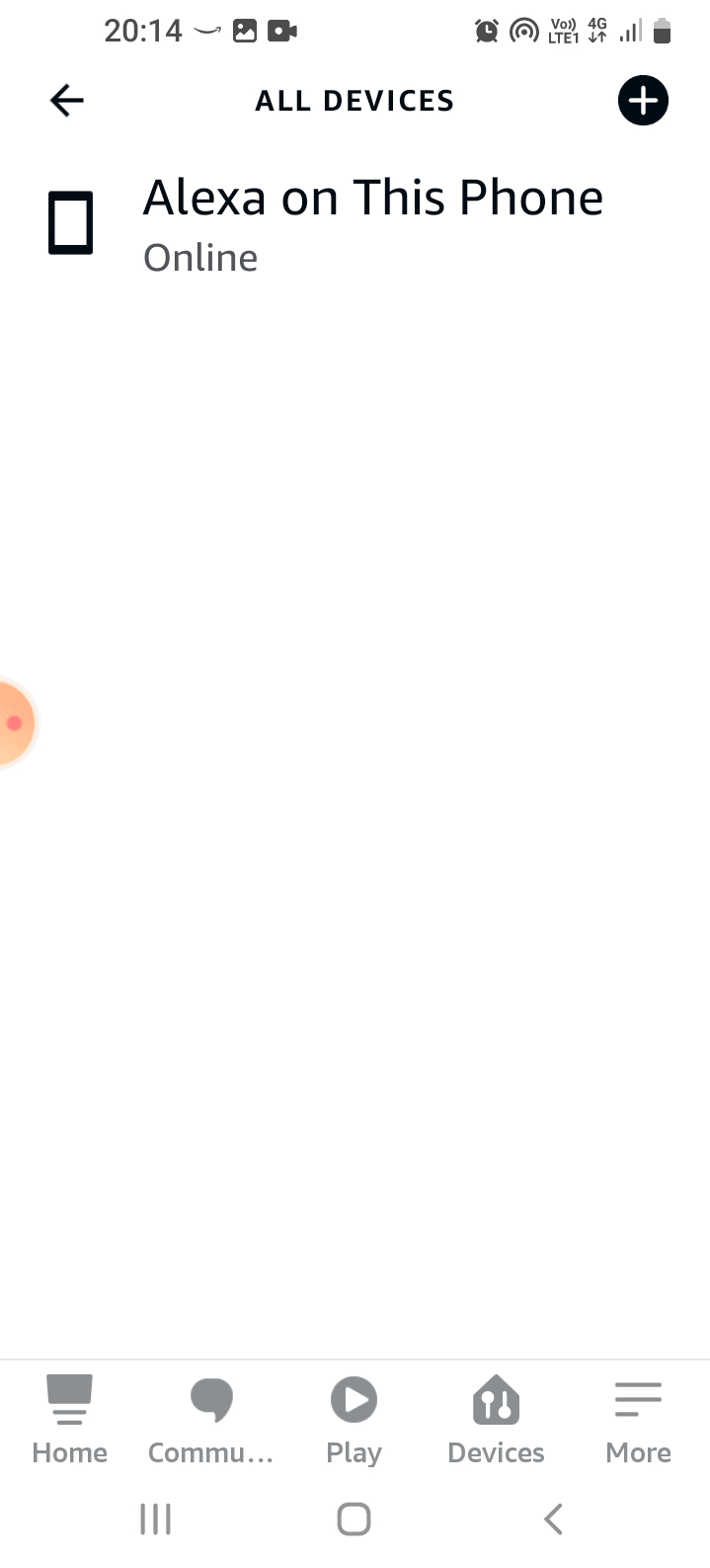
4. Превуците и додирните дугме за ажурирање софтвера да бисте ажурирали фирмвер уређаја.
Метод 8: Поново додајте уређај
Ако ниједан од метода не помогне у решавању проблема са Ецхо уређајем, можете покушати да га поново додате у апликацију Алека. Ово би третирало уређај као нови уређај и помогло у решавању проблема са Алека Ецхо уређајем.
1. Следите упутства дата у методи 2 да бисте укључили Ецхо уређај.
2. Сачекајте неко време пре него што укључите уређај да бисте дозволили апликацији да заборави на уређај.
3. Да бисте поново додали уређај, пратите упутства дата у 4. методу да бисте регистровали уређај у апликацији.
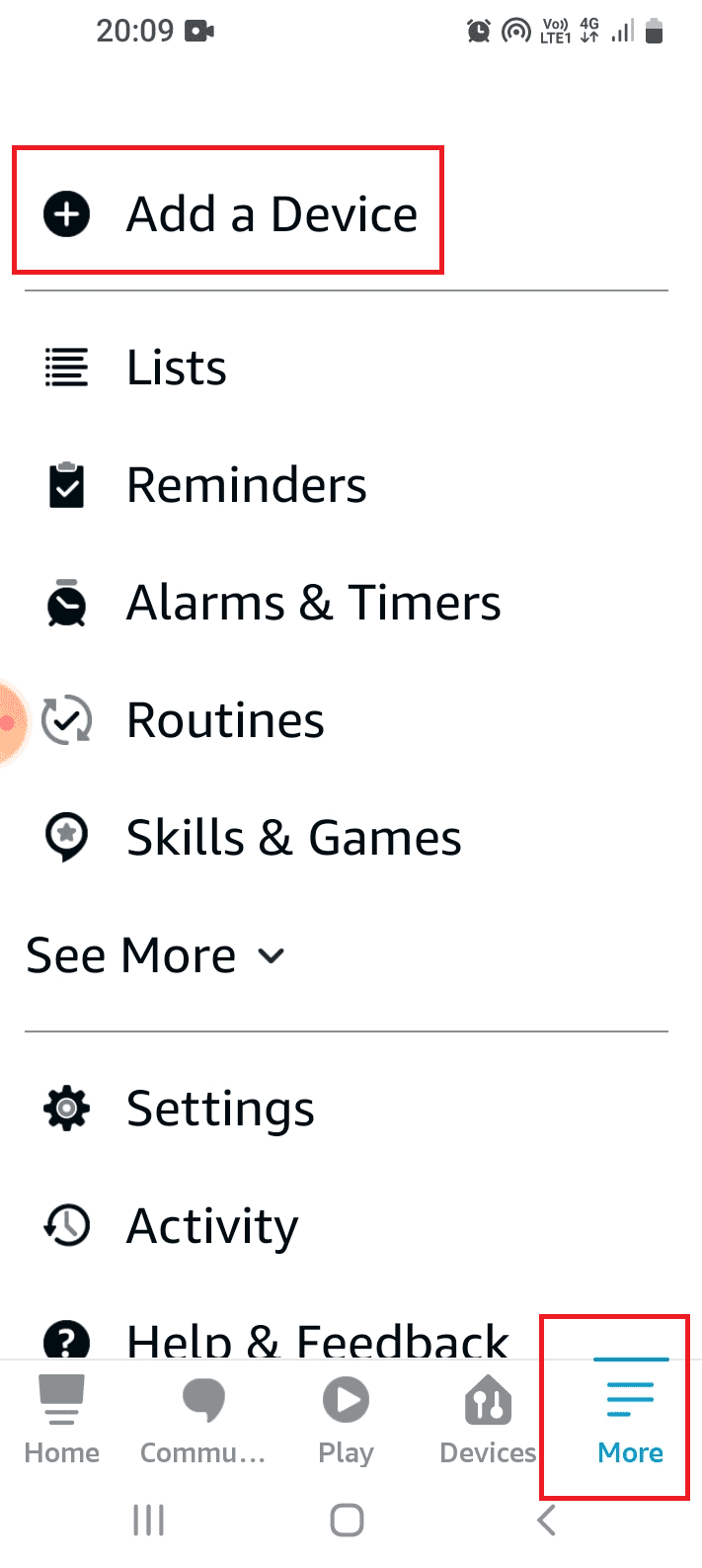
Метод 9: Поново инсталирајте Алека апликацију
Ако проблем у апликацији Алека узрокује проблем, можете покушати поново да инсталирате апликацију да бисте је поправили и приступили уређајима са омогућеним Ецхо.
Корак И: Деинсталирајте апликацију Амазон Алека
Први корак у овој методи за решавање проблема са Амазон Ецхо који се не укључује је деинсталирање инсталиране верзије апликације Алека.
1. Отворите апликацију Подешавања из менија апликације.
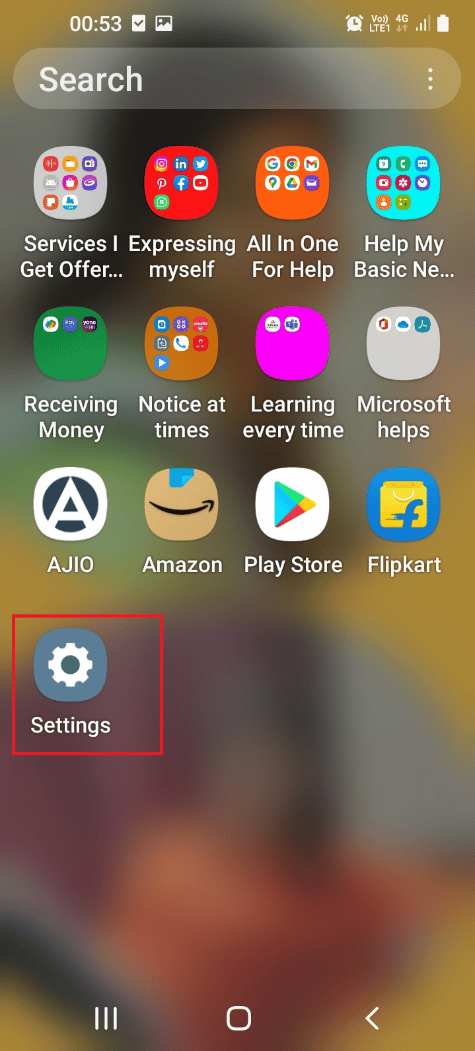
2. На листи додирните картицу Апликације.
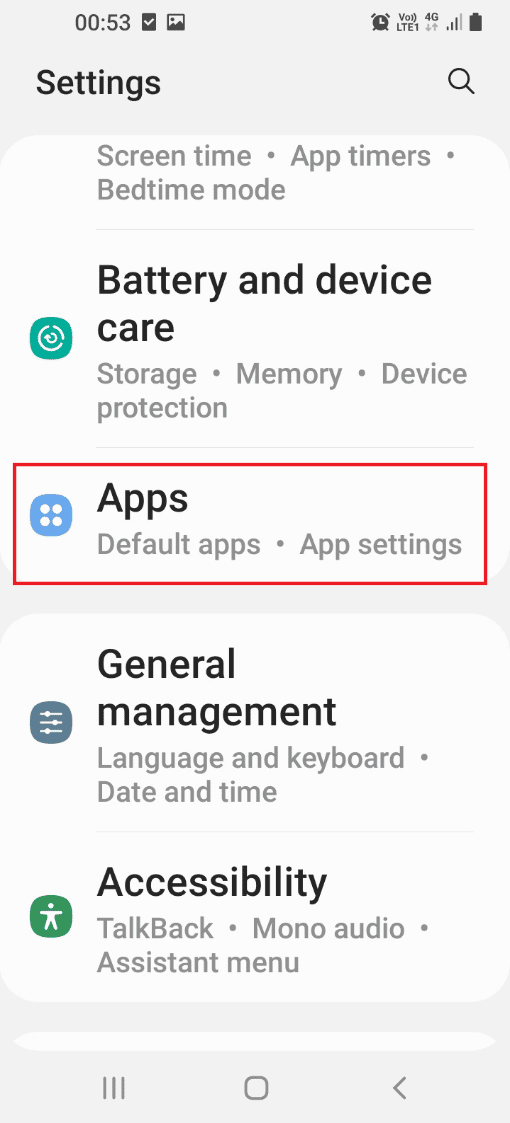
3. Додирните апликацију Амазон Алека.
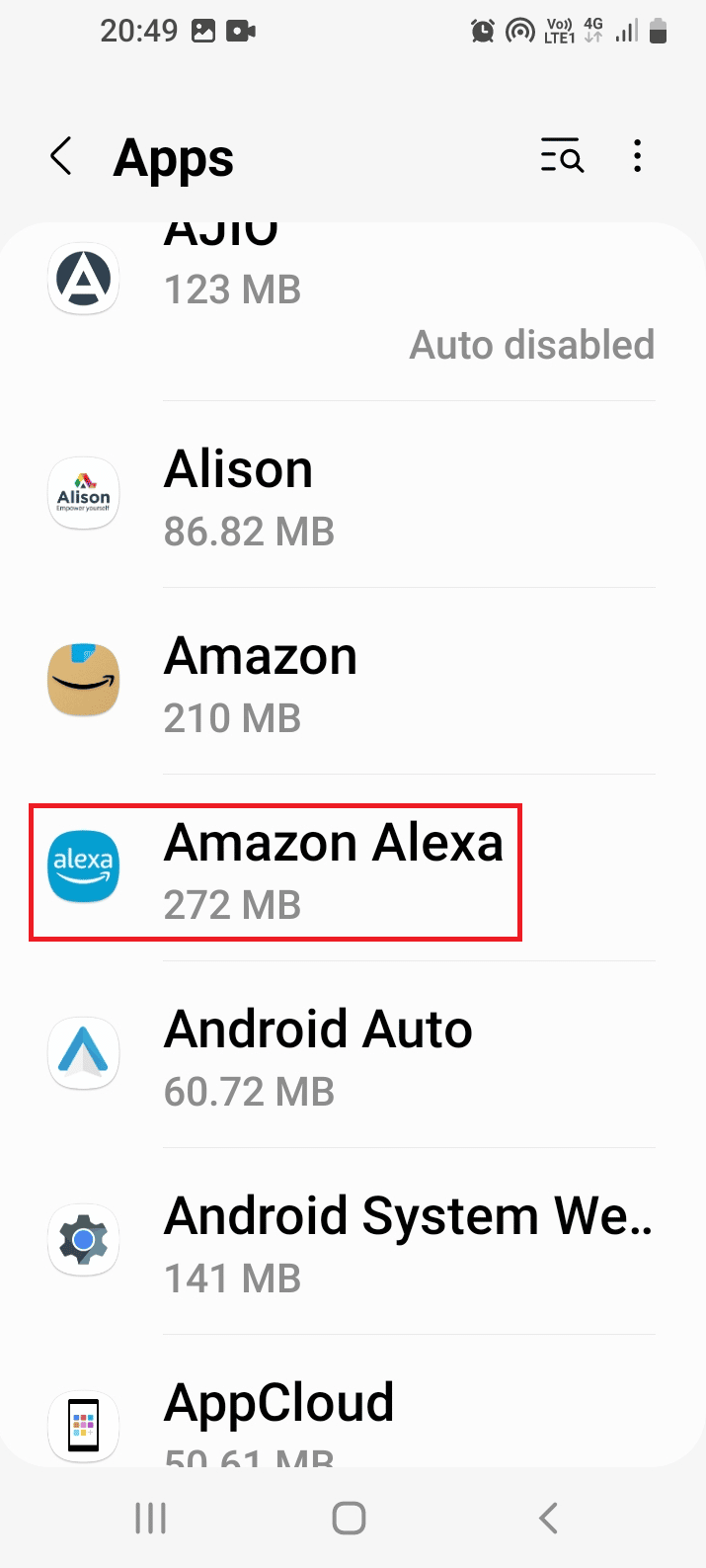
4. Додирните опцију Деинсталирај на доњој траци.
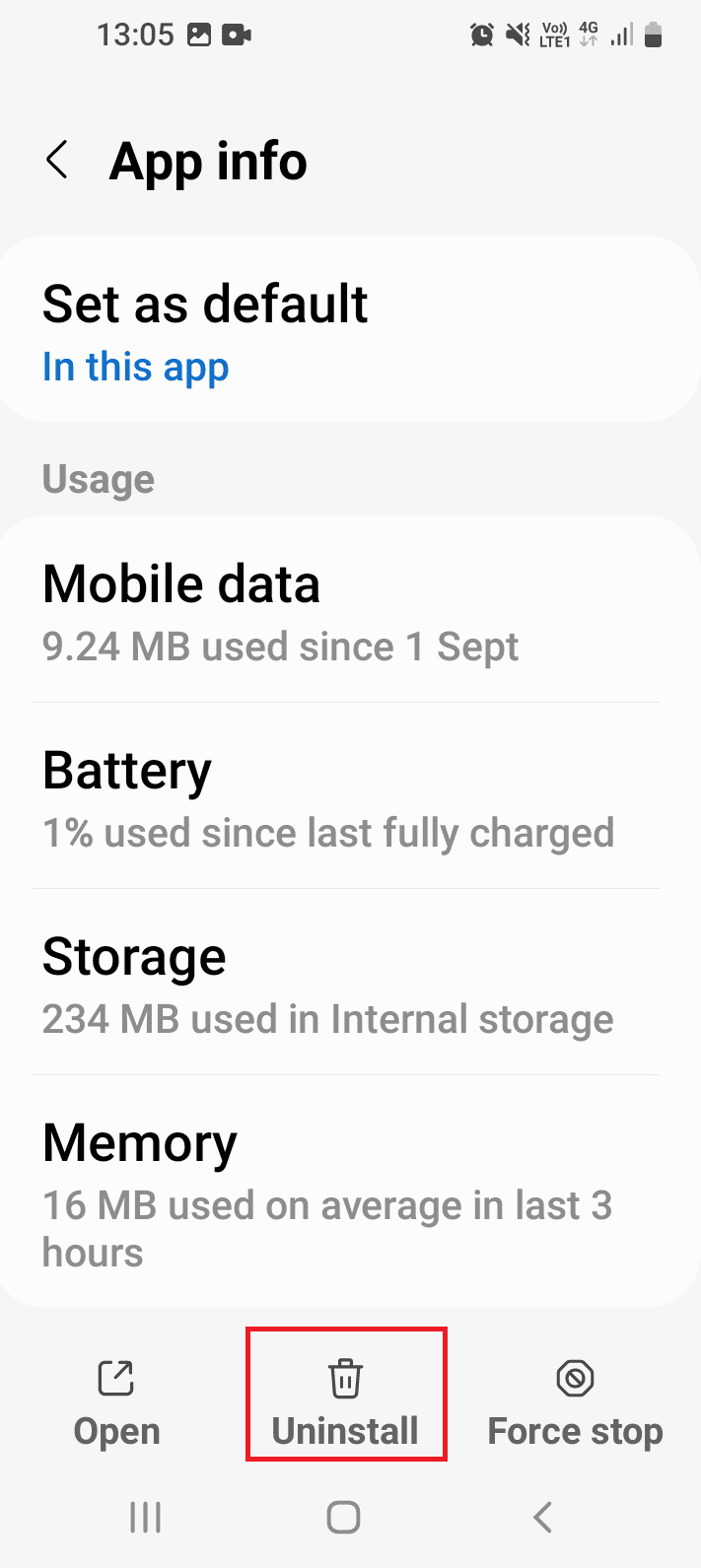
5. Додирните опцију ОК на екрану за потврду и сачекајте док се апликација не деинсталира.
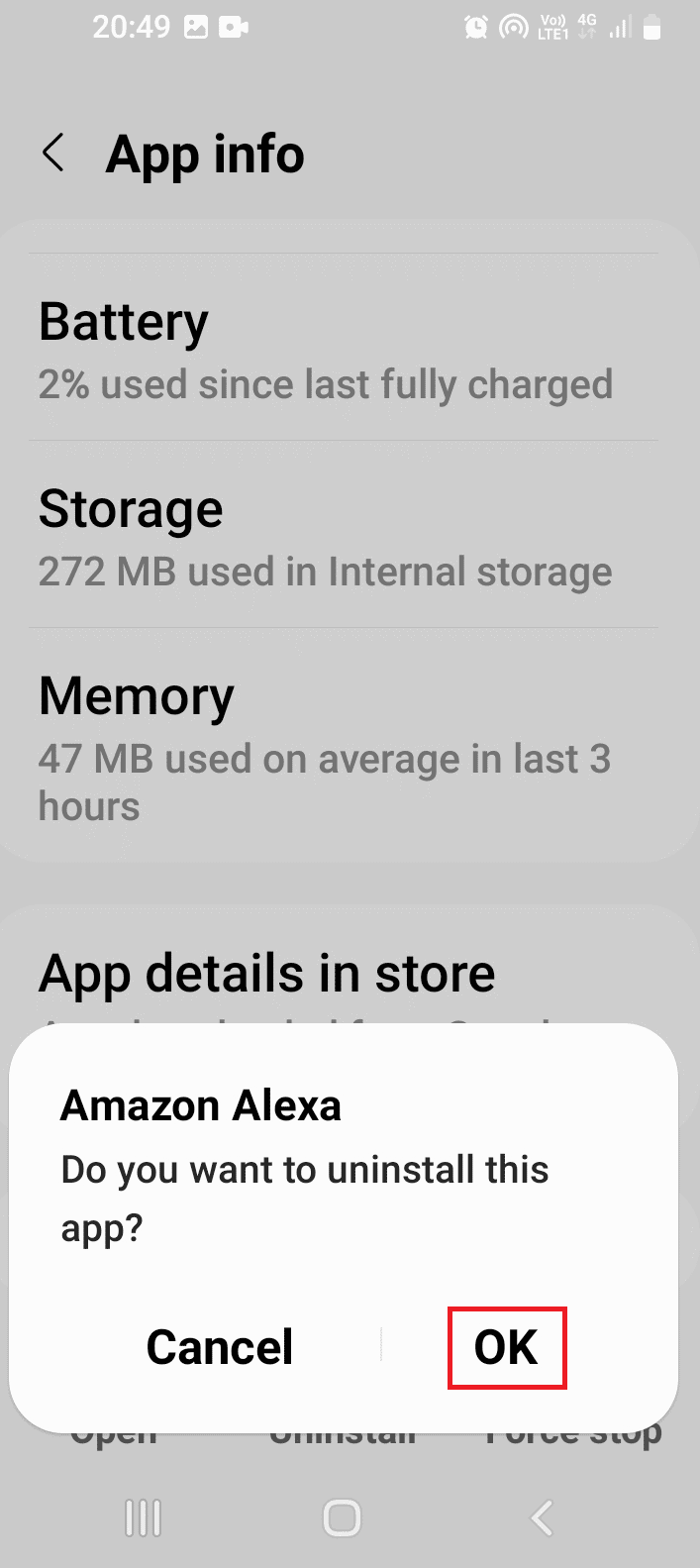
Корак ИИ: Поново инсталирајте апликацију Амазон Алека
Следећи корак је да поново инсталирате апликацију Алека из Плаи продавнице.
1. Покрените апликацију Гоогле Плаи продавница.
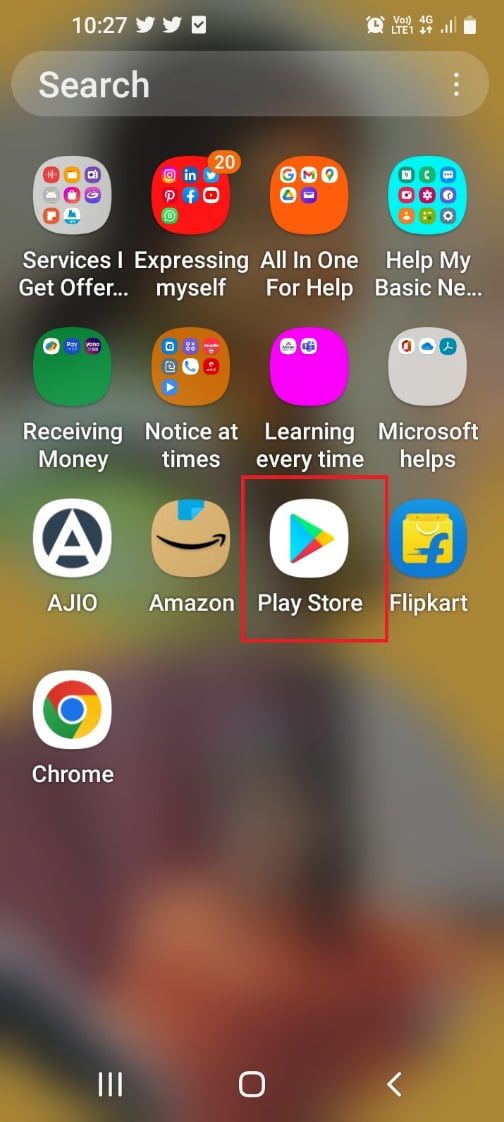
2. Потражите апликацију Амазон Алека на траци за претрагу и додирните дугме Инсталирај.
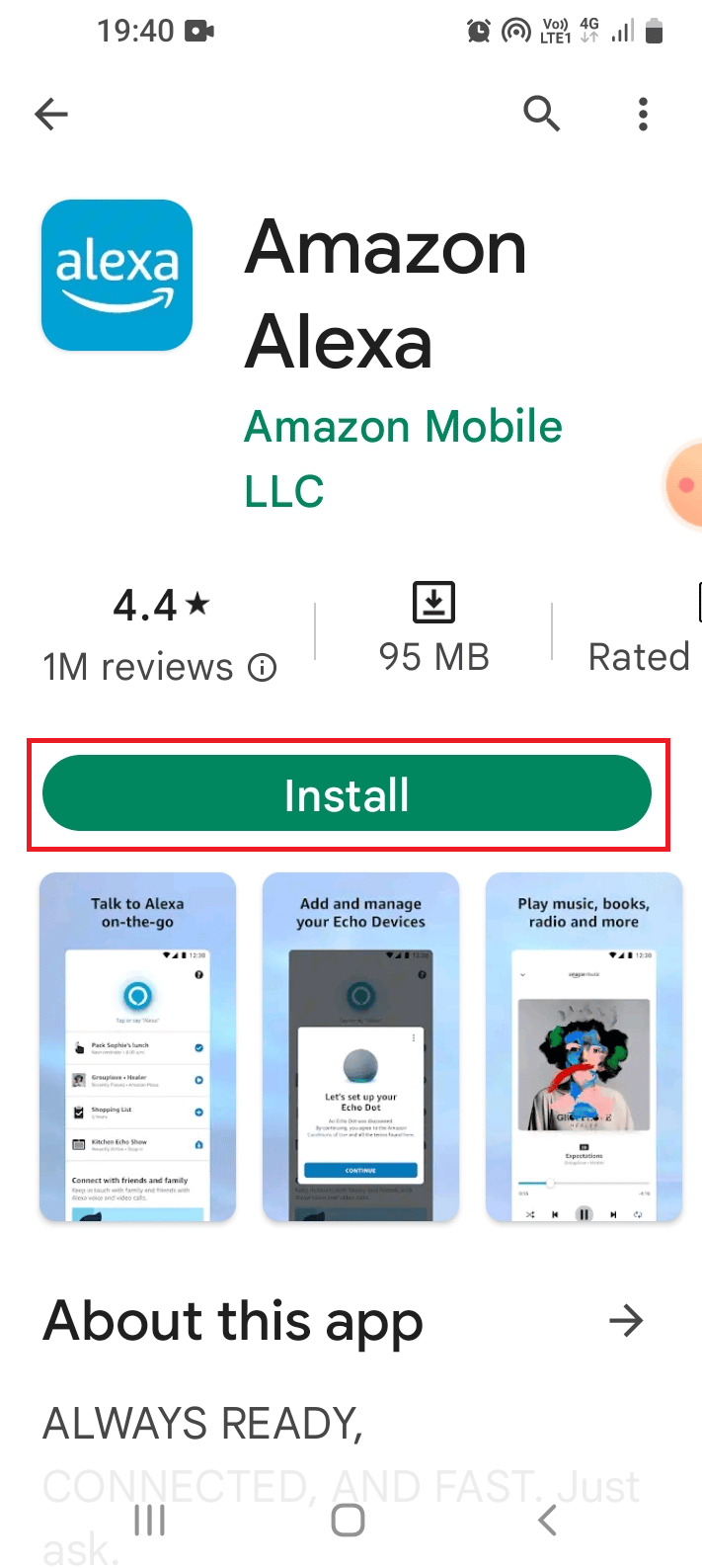
3. Сачекајте да се апликација инсталира и отворите апликацију Амазон Алека пратећи упутства дата раније.
4. Пријавите се на свој налог користећи своје Амазон корисничке акредитиве.
Метод 10: Ресетујте Амазон Ецхо уређај
Ако проблем са Амазон Ецхо уређајем и даље није решен, можете покушати да ресетујете уређај на подразумевана подешавања. Међутим, овај метод ће обрисати све сачуване податке и информације.
Опција И: Преко Амазон Алека апликације
Прва опција да решите проблем да се Амазон Ецхо не укључује је да користите апликацију Амазон Алека за ресетовање Ецхо уређаја на подразумевана подешавања.
1. Покрените апликацију Амазон Алека.
2. Додирните картицу Уређаји и додирните опцију Ецхо & Алека.
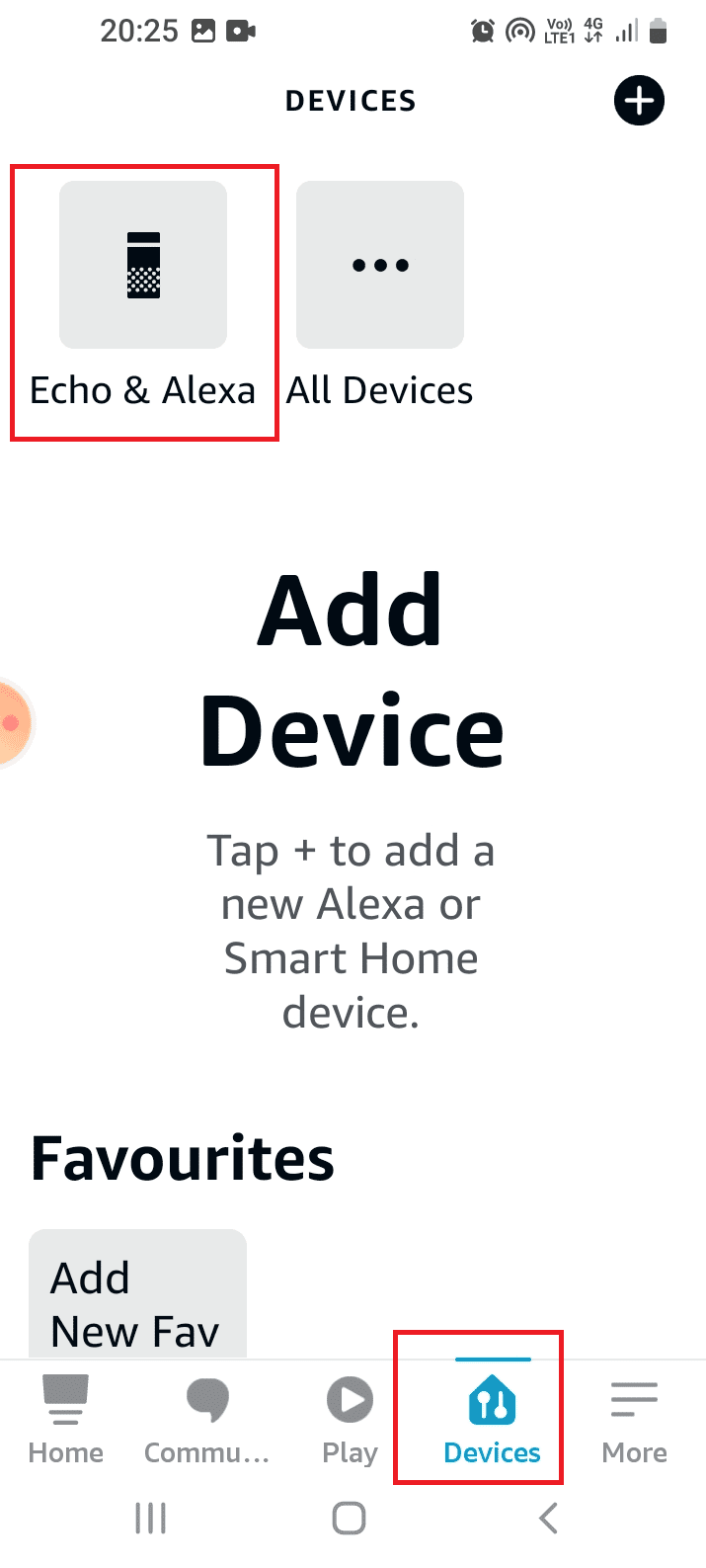
3. Додирните одређени Ецхо уређај као што је Ецхо Дот на листи.
4. Додирните опцију Ресетовање на фабричка подешавања у менију Ресет Сеттингс.
5. Додирните опцију Фацтори Ресет да потврдите избор.
Опција ИИ: Хард Ресет Ецхо Девице
Следећи метод је принудно ресетовање Ецхо уређаја помоћу дугмета за ресетовање у отвору за ресетовање, који је доступан на дну уређаја. Међутим, треба водити рачуна да се унутрашњи делови уређаја не оштете док покушавате да решите проблеме са Алека Ецхо уређајем.
1. Користите шиљасти предмет или спајалицу да притиснете дугме кроз отвор.
2. Сачекајте да ЛЕД светло постане наранџасто из плаве да бисте вратили Ецхо уређај на оригинална фабричка подешавања.
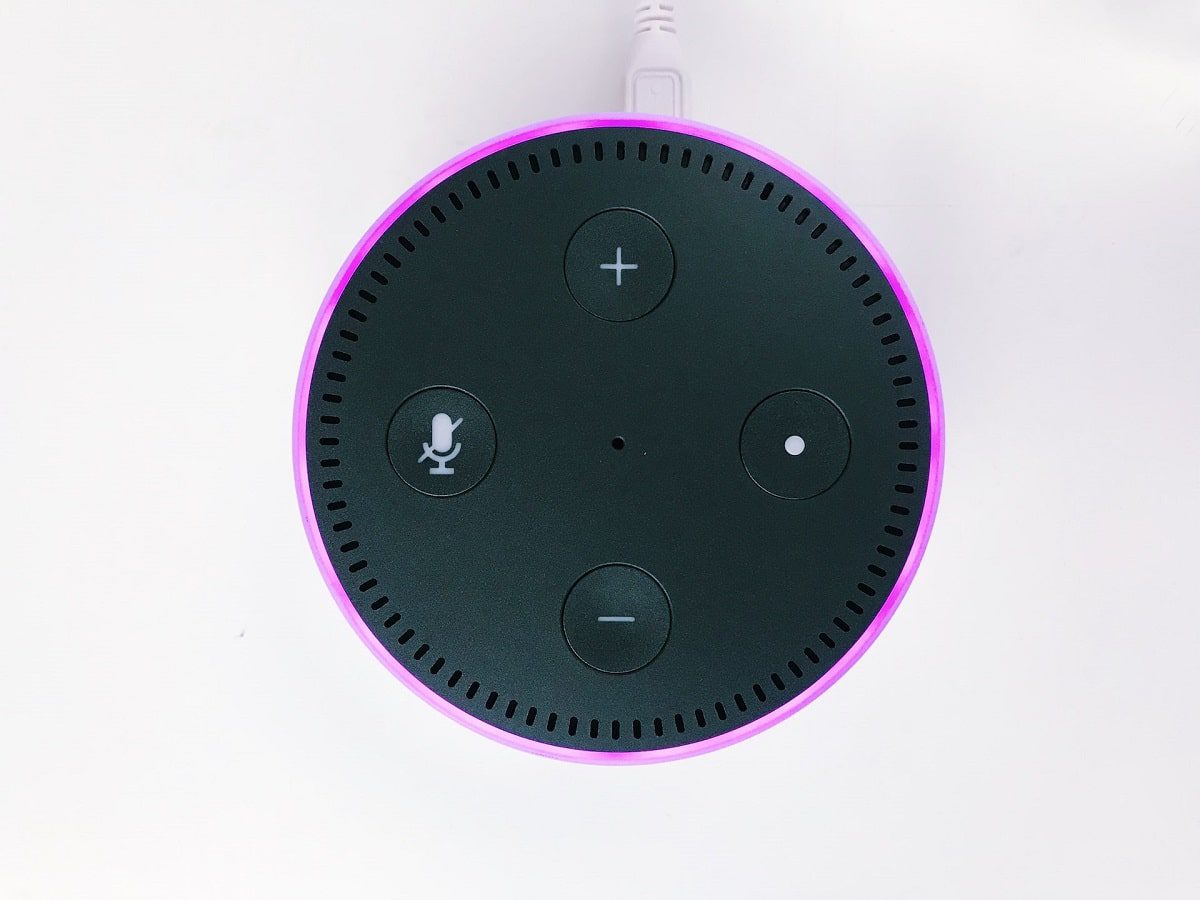 Фотографија: Јан Антонин Колар на Унспласх-у
Фотографија: Јан Антонин Колар на Унспласх-у
Метод 11: Замените хардверске компоненте
У неким случајевима, хардверске компоненте Ецхо уређаја могу бити оштећене и може доћи до проблема. Ове компоненте можете заменити уз помоћ професионалца да бисте решили проблем да се Амазон Ецхо не укључује.
Опција И: Матична плоча
Матична плоча је главна компонента Ецхо уређаја и проблем може настати због једног од разлога, а то су прегревање, удари струје, оштећење воде, физички удар или физичко оштећење. Ово би изазвало квар звучника и светла и не можете да приступите уређајима са омогућеним Ецхо.
Можете потражити помоћ техничара за електронику или сервисног центра и замолити их да замене матичну плочу. Ова опција је јефтинија у поређењу са куповином новог Ецхо уређаја.
Опција ИИ: плоча
Ецхо уређај ради на централно изграђеној плочи јер добија напајање из плоче. Компоненте плоче су можда поквариле и може доћи до проблема.
Можете покушати да контактирате техничара да замени ЛЕД или микрофон на плочи да бисте решили проблем.
Метод 12: Контактирајте Алека тим за подршку
Ако је уређај покварио пре истека гарантног рока. Можете да замените уређај тако што ћете контактирати Алека тим за подршку. У другим случајевима, можете им пријавити проблем и затражити њихов савет.
1. Отворите апликацију Амазон Алека.
2. Пређите на картицу Море и додирните опцију Хелп & Феедбацк.
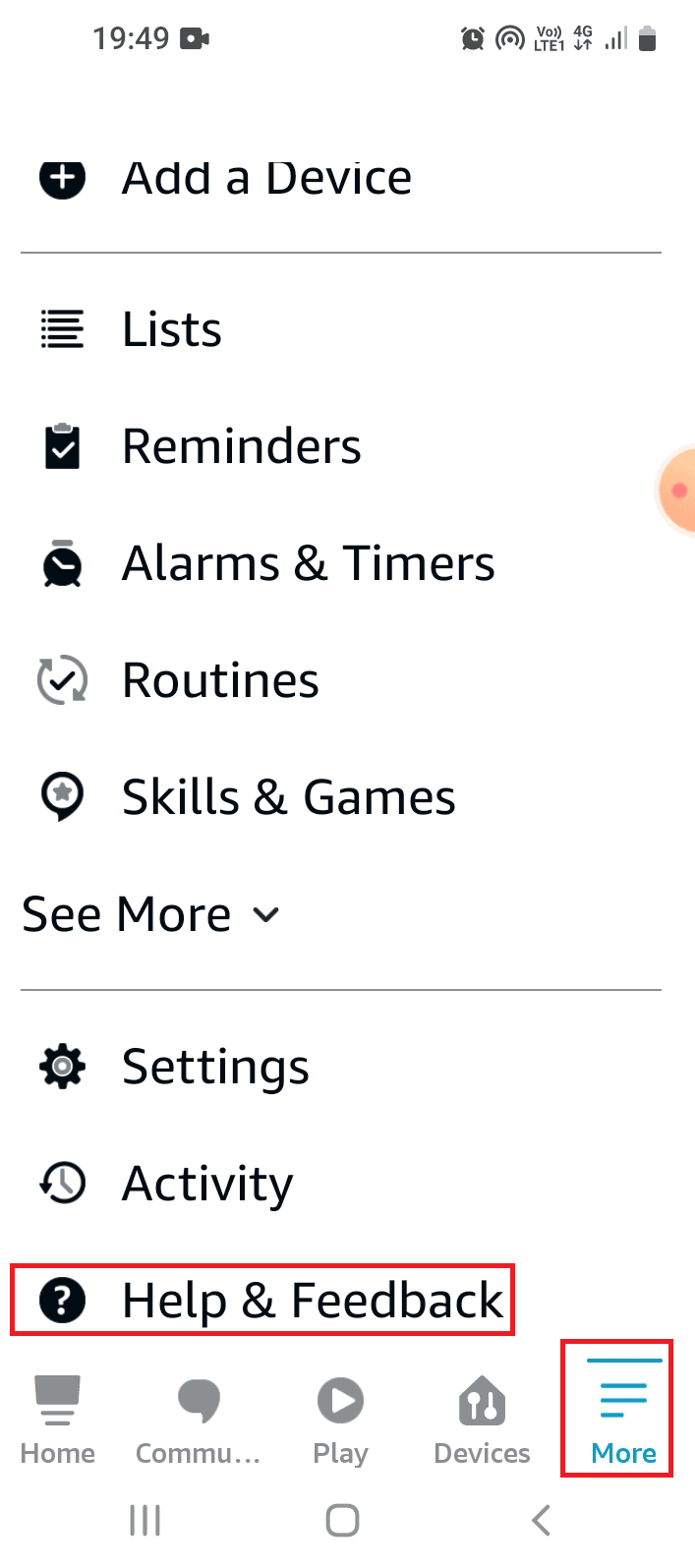
3. Додирните опцију Разговарајте са представником у одељку КОНТАКТИРАЈТЕ НАС.
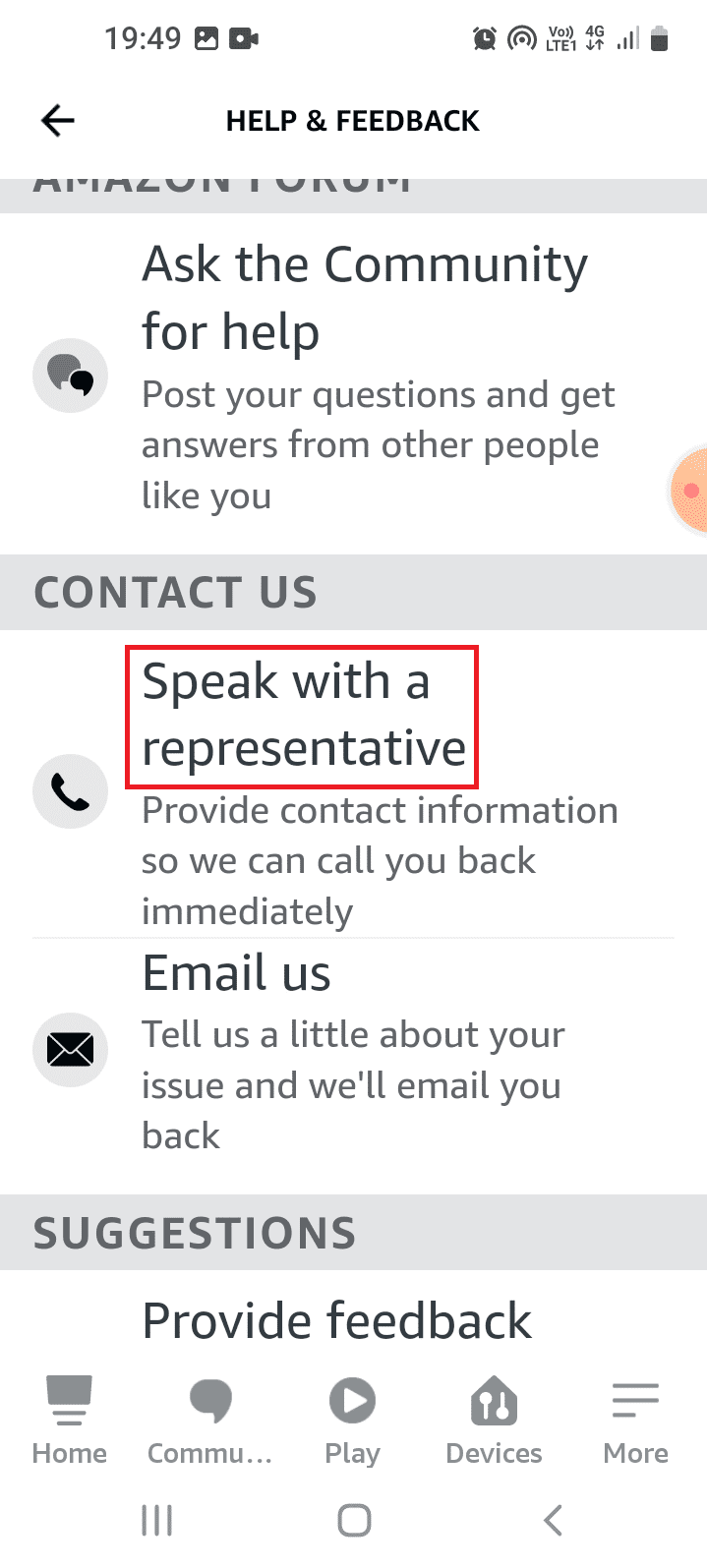
4. Унесите свој број телефона у поље и додирните дугме ПОЗОВИ МЕ САДА.
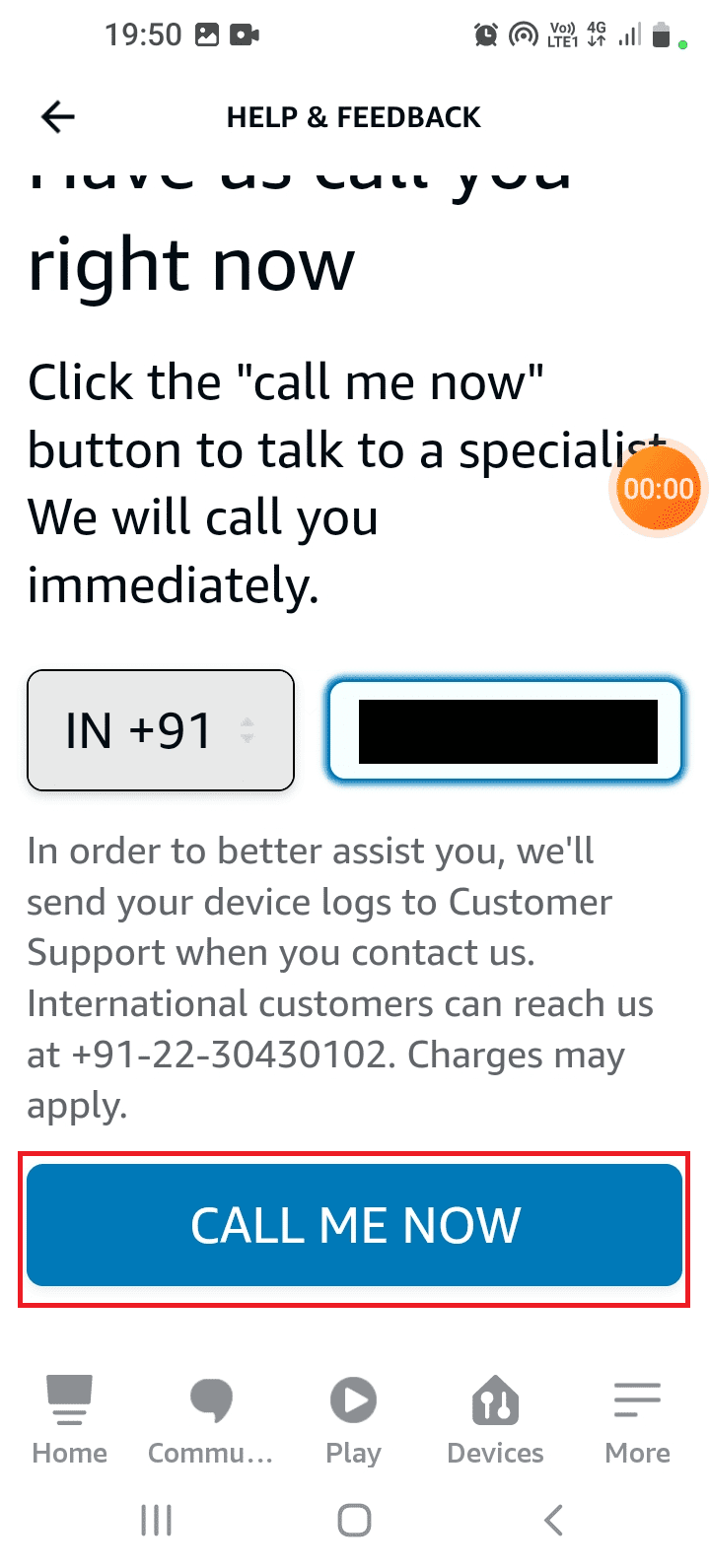
5. Добићете позив од представника у року од неколико минута.
Напомена: Такође можете посетити Амазон Ецхо подршка страницу и пронађите решење за свој проблем.
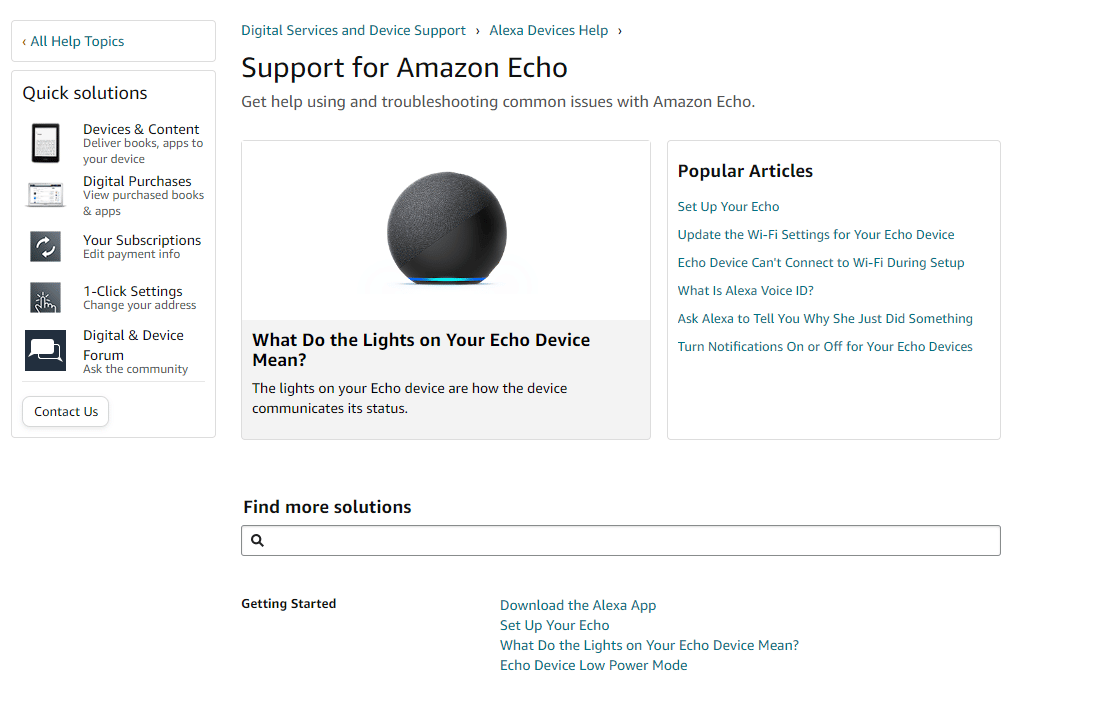
***
Можете да користите методе наведене у чланку да бисте решили проблем да се Амазон Ецхо не укључује. Обавестите нас која од ових метода је била ефикасна у решавању проблема са Алека Ецхо уређајем. И љубазно поставите своје предлоге и упите у одељку за коментаре.